CANON HV40 User Manual [pt]
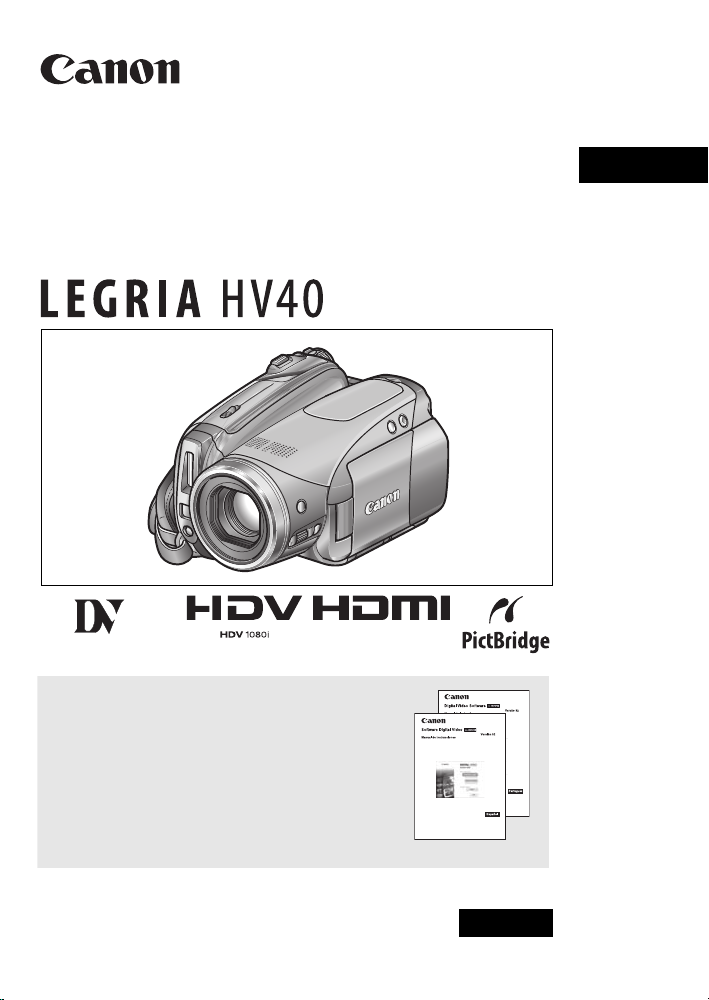
Câmara de vídeo HD
Leia também o manual de instruções abaixo
(versão electrónica em PDF).
• Digital Video Software
Manual de instruções
Português
Mini
Digital
Video
Cassette
PAL
CEL-SM8SA2M0
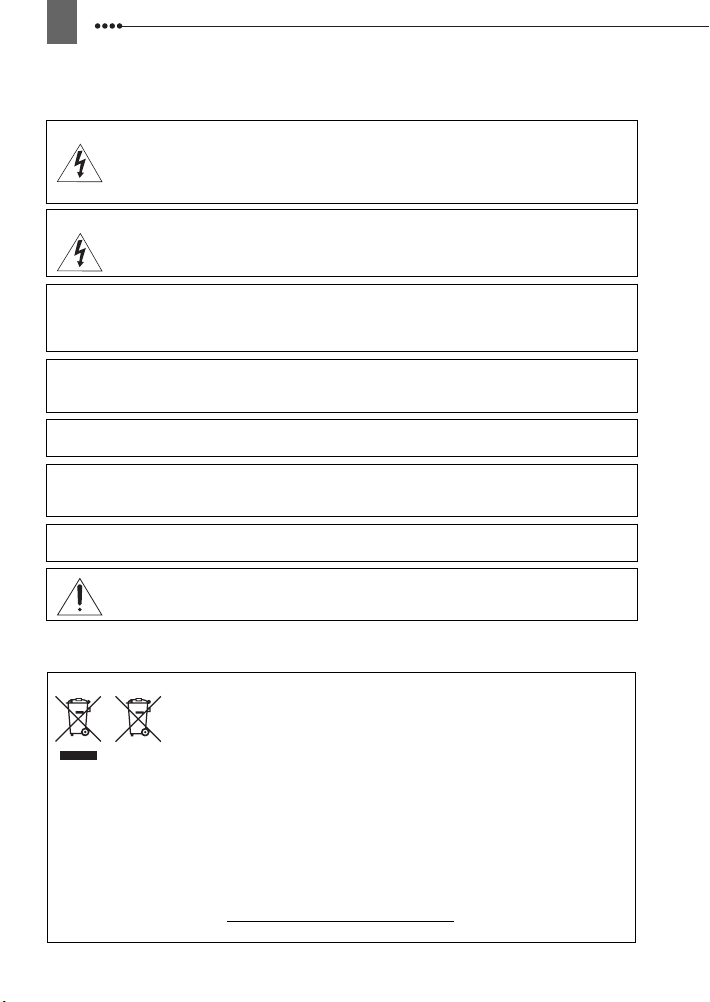
2
Introdução
Instruções de utilização importantes
AVISO!
AVISO!
PARA REDUZIR O RISCO DE CHOQUES ELÉCTRICOS, NÃO RETIRE A
COBERTURA (OU TAMPA TRASEIRA). NO INTERIOR, NÃO EXISTEM PEÇAS
QUE NECESSITEM DE ASSISTÊNCIA PELO UTILIZADOR. TODAS AS TAREFAS
DE ASSISTÊNCIA DEVEM SER EFECTUADAS POR TÉCNICOS QUALIFICADOS.
PARA REDUZIR O RISCO DE INCÊNDIO OU CHOQUES ELÉCTRICOS, NÃO
EXPONHA ESTE PRODUTO À CHUVA OU À HUMIDADE.
ATENÇÃO:
ATENÇÃO:
QUANDO NÃO ESTIVER A UTILIZAR O EQUIPAMENTO, DESLIGUE A FICHA PRINCIPAL DA
TOMADA DE ALIMENTAÇÃO.
A ficha principal é utilizada como dispositivo de desconexão. A ficha principal deverá estar
prontamente operacional para ser desligada em caso de acidente.
Quando utilizar o transformador de corrente compacto, não o envolva ou cubra com um pano,
nem o coloque em espaços confinados. Pode ocorrer acumulação de calor, a caixa de plástico
pode deformar-se e provocar um choque eléctrico ou incêndio.
A placa de identificação do modelo CA-570 encontra-se localizada na parte inferior do
equipamento.
Apenas na União Europeia (e AEE).
exemplo, num local próprio autorizado quando adquirir um produto semelhante novo, ou num
local de recolha autorizado para reciclagem de resíduos de equipamentos eléctricos e
electrónicos (EEE) e de pilhas e acumuladores. O tratamento inadequado deste tipo de resíduo
poderá causar um impacto negativo no ambiente e na saúde pública devido às substâncias
potencialmente perigosas normalmente associadas aos equipamentos eléctricos e electrónicos.
A sua cooperação no tratamento correcto deste produto contribuirá para a utilização eficaz dos
recursos naturais.
Para obter mais informações sobre a reciclagem deste produto, contacte os serviços locais, a
autoridade responsável pelos resíduos, o serviço de tratamento de lixo doméstico, consulte o
esquema aprovado ou visite www.canon-europe.com/environment.
(AEE: Noruega, Islândia e Liechtenstein)
PARA REDUZIR O RISCO DE CHOQUES ELÉCTRICOS E DE QUAISQUER
INTERFERÊNCIAS, UTILIZE APENAS OS ACESSÓRIOS RECOMENDADOS.
A utilização de qualquer dispositivo diferente do transformador de corrente compacto
CA-570 pode danificar a câmara de vídeo.
Estes símbolos indicam que o produto não deve ser colocado no lixo
doméstico, de acordo com a Directiva REEE (2002/96/CE), a Directiva
relativa a Pilhas (2006/66/CE) e/ou a legislação nacional que implemente
estas Directivas.
Este produto deverá ser colocado num ponto de recolha designado, por
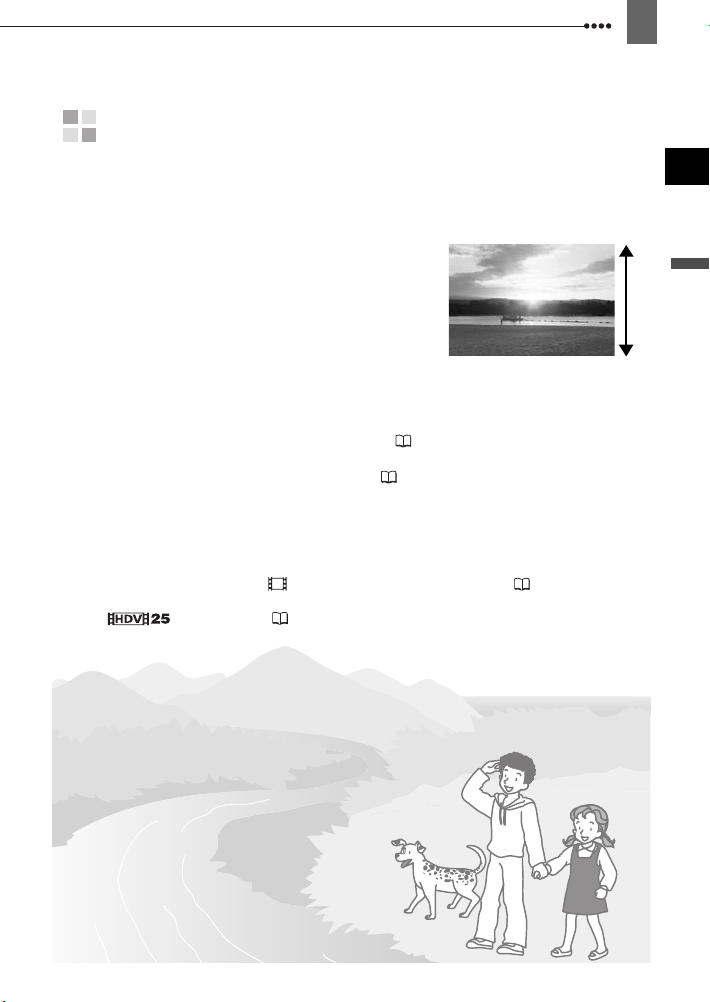
Tirar o máximo partido do vídeo de alta definição
Preserve as suas memórias mais preciosas, quer se tratem de cenários
impressionantes ou momentos inesquecíveis passados com a família e
amigos, com gravações de vídeo de alta definição de uma qualidade
comparável apenas à sensação de estar realmente no local.
O que é o vídeo de alta definição?
O vídeo de alta definição (HDV) permite-lhe
gravar vídeo de uma qualidade elevada
inigualável em cassetes miniDV normais.
O HDV é composto por 1.080 linhas horizontais
– superior ao dobro das linhas horizontais e
cerca de 4 vezes o número de pixels nas
transmissões televisivas de definição standard –
resultando em gravações de vídeo com cores
incríveis e ricas em detalhe.
Como reproduzir as suas gravações em HDV?
Num televisor de alta definição (HDTV) ( 67)
As gravações em HDV são reproduzidas com a mesma qualidade elevada original.
Em televisores de definição standard ( 68)
As gravações em HDV são convertidas para um nível inferior, para
corresponderem à resolução do televisor.
O que é o modo Cinema?
Confere às suas gravações um aspecto cinematográfico, utilizando o
programa de gravação [ CINE MODE/MODO CINEMA] ( 43). Conjugue
este modo de gravação com a taxa de fotogramas progressiva de 25 fps
[ HDV(PF25)] ( 36), de alta definição, para obter o efeito
melhorado do Modo Cinema 25p.
1.080 linhas
3
PT
Introdução
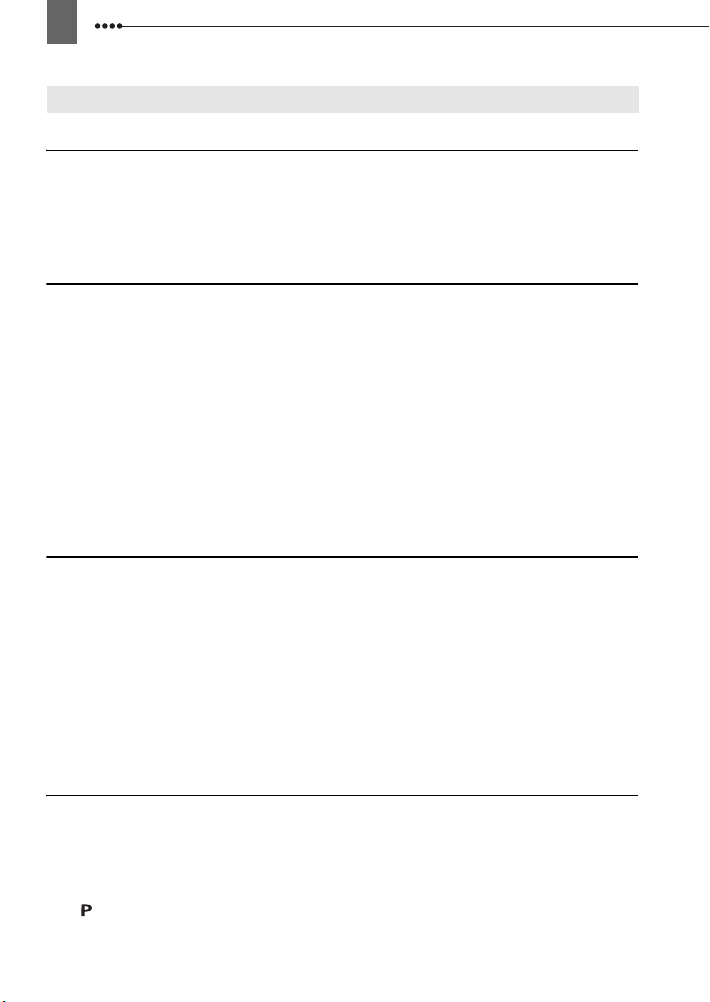
4
Índice
Introdução
Tirar o máximo partido do vídeo de alta definição .......................................... 3
Sobre este Manual..........................................................................................7
Conhecer a Câmara de Vídeo
Acessórios fornecidos.....................................................................................9
Guia de componentes...................................................................................10
Indicações no Visor....................................................................................... 13
Preparação
Como Começar
Carregar a Bateria ........................................................................................16
Inserir e Retirar uma Cassete ....................................................................... 18
Inserir e Retirar um Cartão de Memória .......................................................18
Preparar a Câmara de Vídeo........................................................................19
O Controlo Remoto ....................................................................................... 19
Regular o LCD .............................................................................................. 20
Utilizar os Menus
Seleccionar uma Opção a partir do Menu FUNC. ........................................21
Seleccionar uma Opção nos Menus de Configuração.................................. 21
Definições a Efectuar na Primeira Utilização
Alterar o Idioma............................................................................................. 22
Alterar o Fuso Horário................................................................................... 22
Acertar a Data e a Hora ................................................................................ 23
Funções básicas
Gravação
Gravar Filmes ...............................................................................................24
Gravar Imagens Fixas................................................................................... 25
Zoom............................................................................................................. 26
Reprodução
Reproduzir Filmes.........................................................................................27
Ajustar o Volume: Altifalante e Auscultadores ..............................................28
Voltar a uma Posição Pré-marcada .............................................................. 29
Localizar o Fim da Última Cena....................................................................30
Localizar Cenas por Data de Gravação........................................................30
Visualizar Imagens Fixas .............................................................................. 31
Ampliar a Imagem Reproduzida ...................................................................32
Funções avançadas
Listas de Opções de Menu
Opções de Menu FUNC................................................................................ 33
Menus de Configuração................................................................................35
Utilizar os Programas de Gravação
Programas de Gravação...............................................................................43
Dar um Aspecto Cinematográfico às suas Gravações .................................44
Gravação Flexível: Alterar a abertura e a velocidade do obturador ......... 44
Cena Especial: Programas de Gravação para Condições Especiais ........... 46
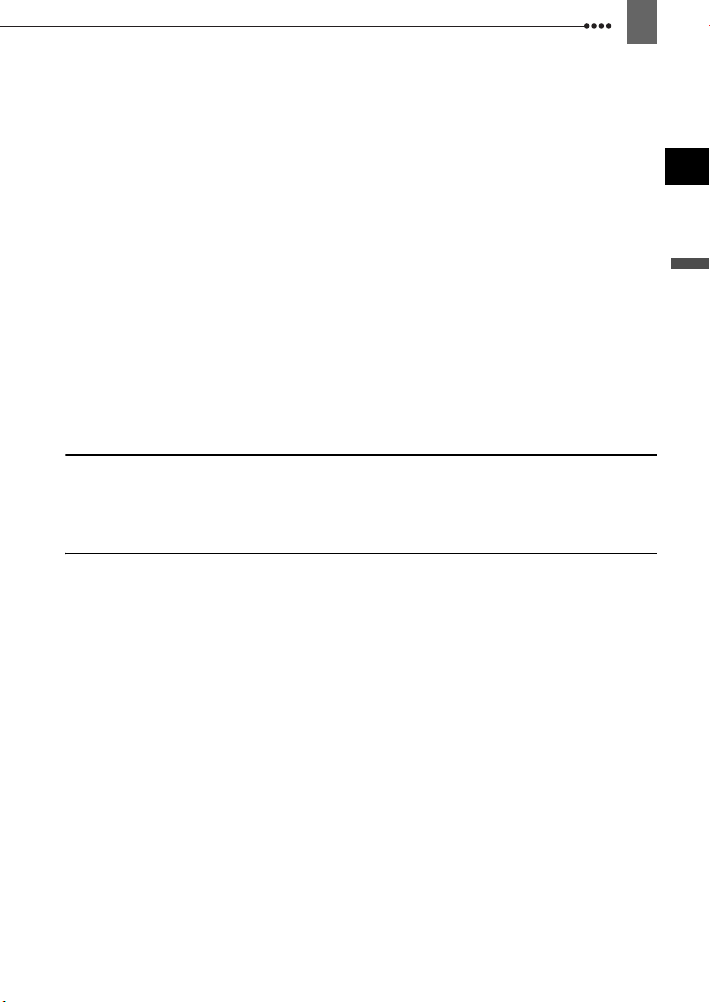
Ajustar a imagem: Exposição, focagem e cor
Ajuste Manual da Exposição e Correcção Automática de Contraluz ............47
Ajuste Manual da Focagem...........................................................................48
Ampliar a Imagem no Visor ...........................................................................48
Equilíbrio de Brancos ....................................................................................49
Efeitos de Imagem.........................................................................................50
Opções de gravação de imagens fixas
Seleccionar o Tamanho e a Qualidade das Imagens Fixas ..........................51
Captar uma Imagem Fixa enquanto Grava Filmes........................................52
Modo de Medição da Luz ..............................................................................53
Prioridade à Focagem Automática ................................................................54
Disparos Contínuos e Variação da Exposição ..............................................55
Outras funções
Utilizar a tecla CUSTOM ...............................................................................56
Indicações no Visor .......................................................................................56
Flash..............................................................................................................58
Mini-iluminador de Vídeo...............................................................................59
Temporizador Automático..............................................................................59
Nível de Gravação Áudio...............................................................................60
Efeitos Digitais...............................................................................................62
Funções de Edição
Opções de Imagens Fixas
Apagar Imagens Fixas...................................................................................64
Proteger Imagens Fixas ................................................................................64
Inicializar o Cartão de Memória.....................................................................65
Ligações Externas
Ligação a um Televisor ou Videogravador
Diagramas de Ligações.................................................................................66
Reprodução no Ecrã de um Televisor ...........................................................69
Gravar num videogravador ou gravador de vídeo digital ..............................70
Gravação com Entrada de Linha Analógica..................................................71
Dobragem de Vídeo Digital ...........................................................................72
Conversão Analógica/Digital .........................................................................73
Ligação a um Computador
Diagramas das Ligações a um PC................................................................75
Transferir Gravações de Vídeo .....................................................................76
Transferir Imagens Fixas – Transferência Directa.........................................77
Ordens de Transferência...............................................................................78
Ligação a uma impressora
Imprimir Imagens Fixas – Impressão Directa ................................................79
Seleccionar Programações de Impressão.....................................................80
Programações de Corte ................................................................................82
Ordens de Impressão....................................................................................82
5
PT
Introdução
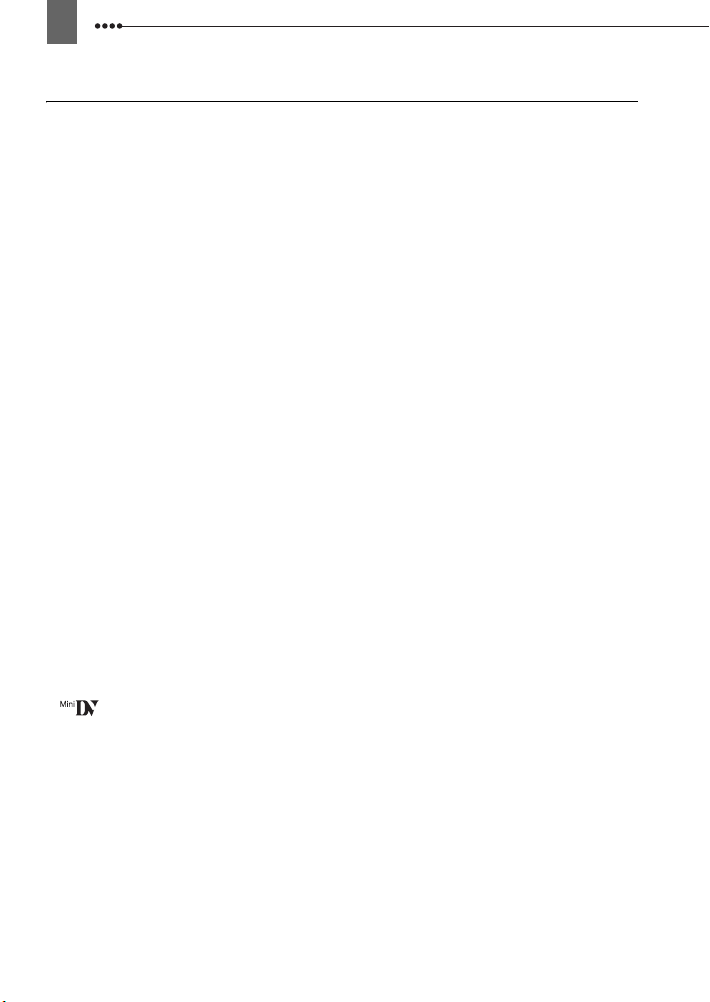
6
Informações Adicionais
Problemas?
Resolução de Problemas..............................................................................84
Lista de Mensagens......................................................................................88
O que Pode e Não Pode Fazer
Cuidados de manuseamento ........................................................................ 91
Manutenção/Outros ......................................................................................94
Limpar as Cabeças de Vídeo........................................................................ 94
Utilizar a Câmara de Vídeo no Estrangeiro ..................................................95
Informações Gerais
Diagrama do Sistema (A disponibilidade varia de região para região)......... 96
Acessórios Opcionais ...................................................................................97
Características Técnicas............................................................................. 100
Índice Remissivo.........................................................................................103
Reconhecimentos de marcas comerciais
• miniSD™ é uma marca comercial da SD Card Association.
• Microsoft, Windows e Windows Vista são marcas comerciais ou marcas registadas da
Microsoft Corporation nos Estados Unidos e/ou noutros países.
• Macintosh e Mac OS são marcas comerciais da Apple Inc., registadas nos E.U.A. e
noutros países.
• é uma marca registada.
• HDV e o logótipo HDV são marcas comerciais da Sony Corporation and Victor Company
of Japan, Ltd. (JVC).
• HDMI, o logótipo HDMI e a High-Definition Multimedia Interface são marcas comerciais ou
marcas registadas da HDMI Licensing LLC.
• Outros nomes e produtos não mencionados acima podem ser marcas comerciais ou
marcas registadas das respectivas empresas.
• QUALQUER UTILIZAÇÃO DESTE PRODUTO, QUE NÃO A UTILIZAÇÃO PESSOAL, SOB
QUALQUER FORMA EM CONFORMIDADE COM A NORMA MPEG-2 PARA CODIFICAÇÃO
DE INFORMAÇÕES DE VÍDEO PARA MATERIAL EMBALADO, É EXPRESSAMENTE
PROIBIDA SEM UMA LICENÇA AO ABRIGO DE PATENTES APLICÁVEIS NO PORTFÓLIO DE
PATENTES MPEG-2, DISPONÍVEL EM MPEG LA, L.L.C., 250 STEELE STREET, SUITE 300,
DENVER, COLORADO 80206.

7
Sobre este Manual
Obrigado por ter adquirido a Canon LEGRIA HV40. Antes de utilizar a câmara de
vídeo, leia atentamente este manual e guarde-o para consultas futuras. Se a câmara
de vídeo não funcionar correctamente, consulte a tabela
( 84).
Convenções utilizadas no manual
IMPORTANTE: Precauções relacionadas com a utilização da câmara de vídeo.
NOTAS: Tópicos adicionais que complementam os procedimentos de utilização
básicos.
PONTOS A VERIFICAR: Restrições aplicáveis quando a função descrita não
está disponível em todos os modos de funcionamento (o modo de funcionamento que
devia estar definido na câmara de vídeo, etc.).
: Número da página de referência.
“Visor” refere-se ao LCD e ao visor electrónico.
As fotografias incluídas no manual são imagens simuladas, tiradas com uma
câmara fotográfica.
Item do menu apresentado na posição
predefinida
Botões e interruptores que devem ser utilizados
As indicações entre [ ] e as letras maiúsculas são
utilizadas para denominar as opções do menu
apresentadas no visor. As opções do menu a negrito
indicam a predefinição (por exemplo [ON], [OFF]).
Os nomes dos botões e dos interruptores que não são
utilizados no joystick encontram-se no interior de uma
moldura do tipo “botão” (por exemplo ).
FUNC.
Resolução de problemas
Setting the Date and Time
DATE/TIMESETUP
1.JAN.2009 12:00 AM
DATE/TIME
FUNC.
( 21)
FUNC.
1
Press .
2
Select ( ) the icon and press
( ) to open the setup menus.
3
Select ( ) [DATE/TIME SETUP]
and press ( ).
4
Select ( ) [DATE/TIME] and press
().
The first field of the date will be
indicated with blinking up/down
arrows.
5
Change ( ) each field of the date
and time and move ( ) to the next
field.
6
Press ( ) to start the clock.
FUNC.
7
Press to close the menu.
IMPORTANT
If you do not use the camcorder for about 3
months, the built-in rechargeable lithium battery
may discharge completely and the date and
time setting may be lost. In such case, recharge
the built-in lithium battery ( 93) and set the
time zone, date and time again.
You can also change the date format ( 42).
PT
Introdução
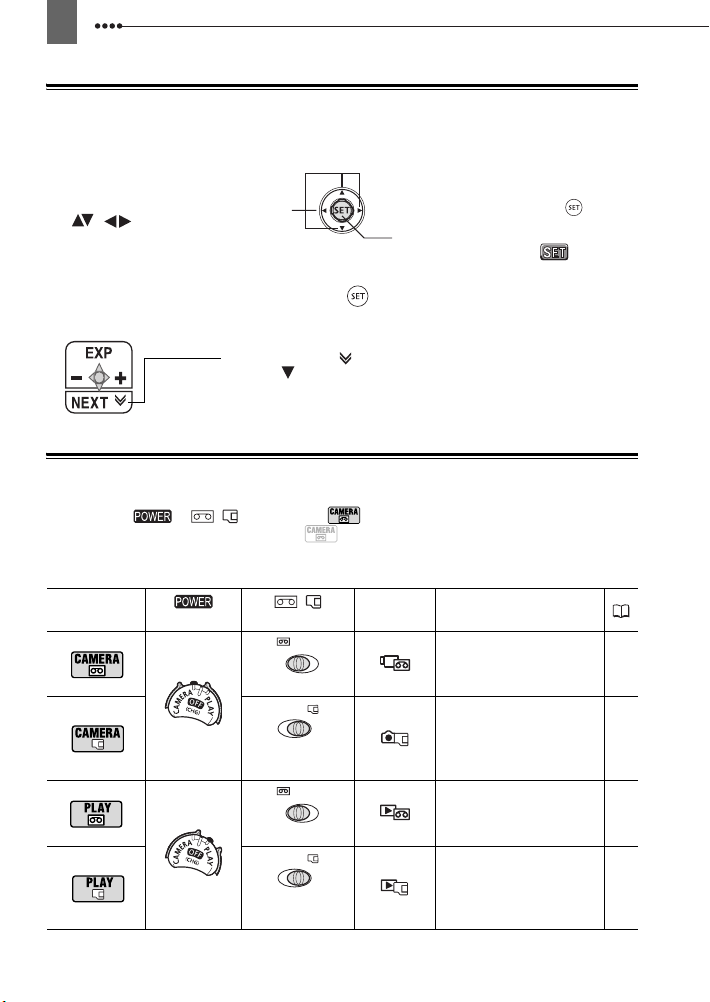
8
O Joystick e o Guia do Joystick
O mini-joystick permite-lhe controlar muitas das operações da câmara de vídeo, bem
como seleccionar e alterar os respectivos menus.
Empurre o joystick para cima, para
baixo, para a esquerda ou para a direita
( , ) para seleccionar uma
opção ou alterar definições.
Carregue no próprio joystick ( ) para
guardar as definições ou confirmar uma
acção. Nos visores de menu, tal é
indicado pelo ícone SET .
As funções atribuídas ao joystick mudam de acordo com o modo de funcionamento e as
definições da câmara de vídeo. Carregue em
() para ver/ocultar o guia do joystick que o
recorda das funções do joystick.
Se o guia contiver várias ‘páginas’, [NEXT/SEGUINTE] e o ícone do
número de página ( ) aparecem na posição inferior. Empurre o
joystick
() na direcção de [NEXT/SEGUINTE] para ver a ‘página’
seguinte do guia.
Os Modos de Funcionamento
O modo de funcionamento da câmara de vídeo é determinado pelas posições dos
interruptores e / . No manual, indica que uma função está disponível no
modo de funcionamento apresentado e indica que a função não está disponível.
Quando não aparece nenhum ícone de modo de funcionamento, significa que a função está
disponível em todos os modos de funcionamento.
Modo de
funcionamento Interruptor
CAMERA
PLAY
/
Interruptor
(Cassete)
(Cartão de
memória)
(Cassete)
(Cartão de
memória)
Ícones Operação
Gravar filmes na
cassete
Gravar imagens fixas no
cartão de memória
Reproduzir filmes a
partir da cassete
Ver imagens fixas no
cartão de memória
24
25
27
31
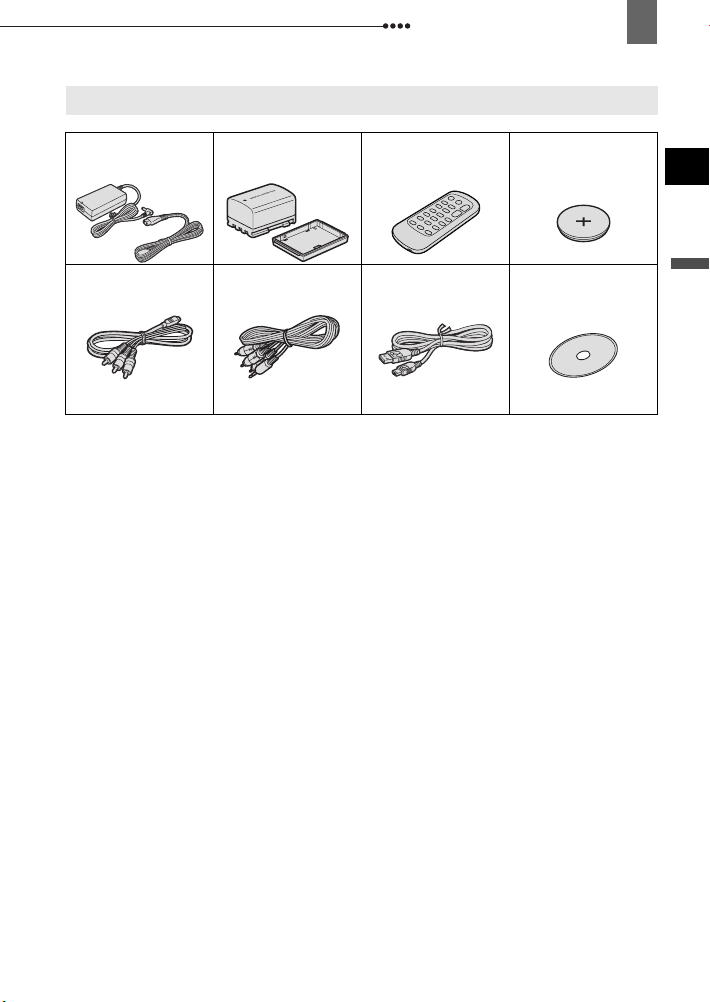
Conhecer a Câmara de Vídeo
Acessórios fornecidos
Conhecer a Câmara de Vídeo
9
Transformador de Corrente
Compacto CA-570
(incl. cabo de alimentação
Cabo de componente
CTC-100/S
Fichas Vermelha • Verde
• Azul
Bateria BP-2L13 Controlo remoto
)
Cabo de vídeo estéreo
STV-250N
Fichas Amarela • Vermelha
• Branca
WL-D87
Cabo USB IFC-300PCU CD-ROM* com o
* Inclui a versão electrónica do manual de instruções do
Pilha redonda de lítio
CR2025 para o controlo
remoto
Software DIGITAL
VIDEO SOLUTION
DISK
Digital Video Software
PT
Introdução
em ficheiro PDF.
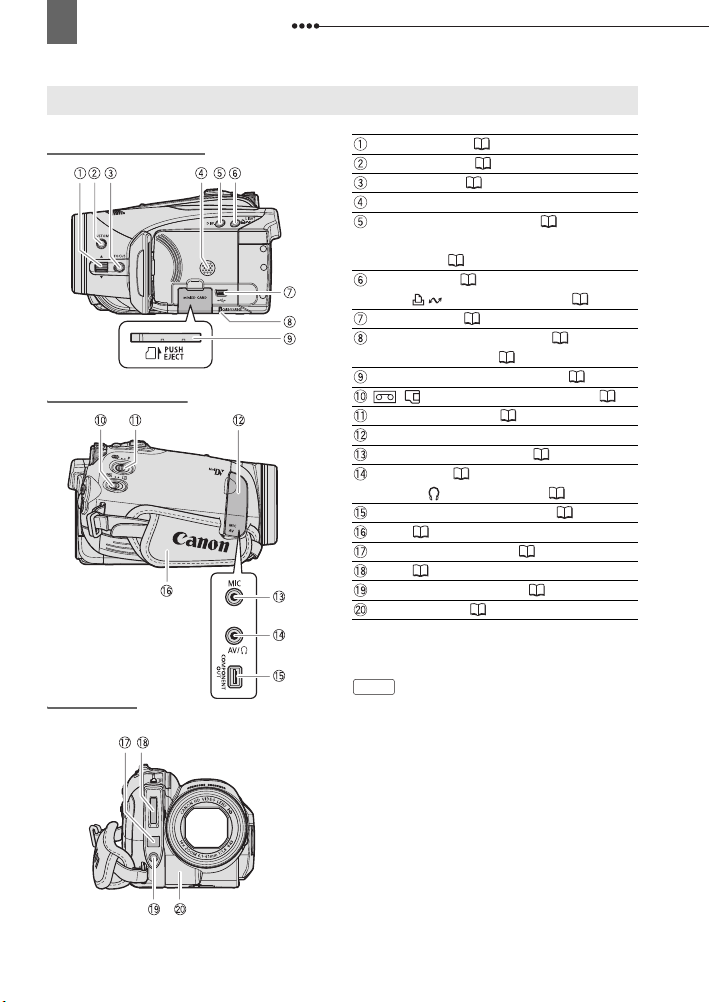
10
Conhecer a Câmara de Vídeo
Guia de componentes
Vista do lado esquerdo
Vista do lado direito
Vista frontal
Patilha FOCUS ( 48)
Tecla CUSTOM ( 56)
Botão FOCUS
Altifalante
Botão DISP. (visualização) ( 56)/
Botão de luz de fundo do LCD (carregar
sem soltar) ( 20)
Botão LIGHT ( 59)/
Botão (imprimir/transferir) ( 77, 80)
Terminal USB ( 75)
Indicador de acesso a CARD
Indicador CHARGE ( 16)
Ranhura do cartão de memória ( 18)
/
Interruptor de modo ( 43)
Tampa do terminal
Terminal MIC (microfone) ( 61)
Terminal AV ( 66)/
Terminal (auscultadores) ( 28)
Terminal COMPONENT OUT ( 66)
Pega ( 19)
Sensor AF instantâneo ( 35)
Flash ( 58)
Mini-iluminador de vídeo ( 59)
Sensor remoto ( 19)
Os nomes dos botões e dos interruptores que não
são utilizados no joystick encontram-se no interior
de uma moldura do tipo “botão” (por exemplo
).
FUNC.
(48)
(25)/
Interruptor (cassete/cartão) ( 8)
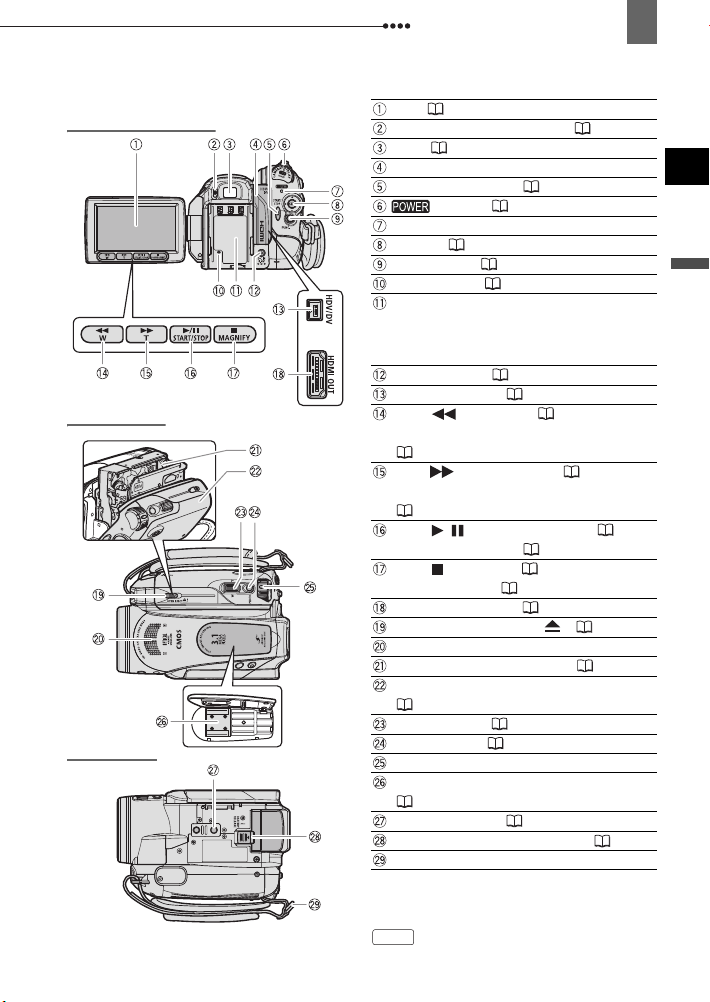
Conhecer a Câmara de Vídeo
11
Vista da parte de trás
Vista superior
Vista inferior
LCD ( 20)
Patilha de ajuste de dioptrias ( 19)
Visor ( 19)
Tampa do terminal
Botão START/STOP ( 24)
selector ( 8)
Indicador de corrente
Joystick ( 8)
Botão FUNC. ( 21, 33)
Botão RESET ( 84)
Número de série - O número de série
encontra-se na parte de trás da unidade de
encaixe da bateria. Retire a bateria para o
encontrar.
Terminal DC IN ( 16)
Terminal HDV/DV ( 66, 75)
Botão (rebobinar) ( 27)/
Botão Diminuir zoom W (grande angular)
(26)
Botão (avanço rápido) ( 27)/
Botão Aumentar zoom T (teleobjectiva)
(26)
Botão / (reprodução/pausa) ( 27)/
Botão START/STOP ( 24)
Botão (paragem) ( 27)/
Botão MAGNIFY ( 48)
Terminal HDMI OUT ( 66, 69)
Interruptor OPEN/EJECT
Microfone estéreo
Compartimento para cassetes
Tampa do compartimento para cassetes
(18)
Botão de zoom ( 26)
Botão PHOTO ( 25)
Botão de bloqueio
Sapata avançada para acessórios
( 58, 61)
Entrada para tripé
Interruptor BATTERY RELEASE ( 16)
Encaixe de alça
Os nomes dos botões e dos interruptores que não
são utilizados no joystick encontram-se no interior
de uma moldura do tipo “botão” (por exemplo
).
FUNC.
(25)
( 18)
(18)
PT
Introdução
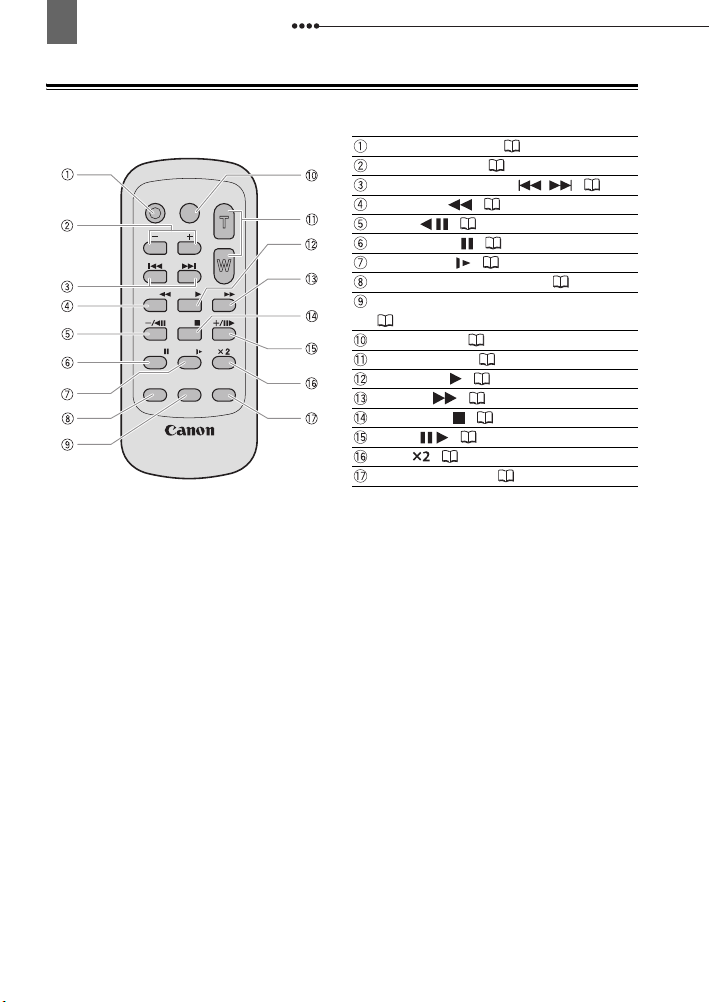
12
Conhecer a Câmara de Vídeo
Controlo remoto WL-D87
START/
STOP
PHOTO
CARD
DATE SEARCH
REW
PLAY
STOP
PAUSE
SLOW
ZERO SET
MEMORY
DISP. TV SCREEN
WIRELESS CONTROLLER WL-D87
ZOOM
FF
Botão START/STOP ( 24)
Botões CARD –/+ ( 31)
Botões DATE SEARCH / ( 30)
Botão REW ( 27)
Botão–/ ( 27)
Botão PAUSE ( 27)
Botão SLOW ( 27)
Botão ZERO SET MEMORY ( 29)
Botão DISP. (apresentação do visor)
( 56)
Botão PHOTO ( 25)
Botões de zoom ( 26)
Botão PLAY ( 27)
Botão FF ( 27)
Botão STOP ( 27)
Botão+/ ( 27)
Botão ( 27)
Botão TV SCREEN ( 41)
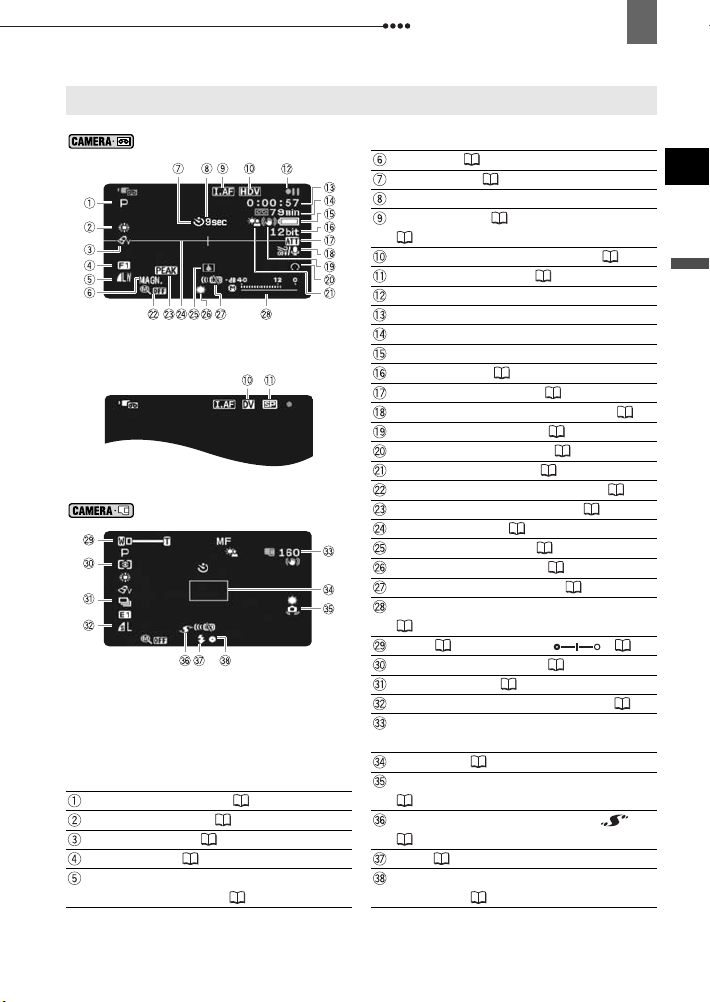
Indicações no Visor
Conhecer a Câmara de Vídeo
13
Gravar Filmes
Ampliação ( 42, 48)
Temporizador ( 59)
Lembrete de gravação
AF instantâneo ( 35)/Focagem manual
( 48)
Norma de gravação (HDV ou DV) ( 36)
Modo de gravação DV ( 37)
Funcionamento da fita
Código de tempo (horas : minutos : segundos)
Fita restante
Carga restante da bateria
Modo áudio DV ( 37)
Atenuador de microfone ( 60)
Protecção contra o vento desactivada ( 37)
Estabilizador de imagem ( 36)
Saída para auscultadores ( 28)
Correcção de contraluz ( 47)
Função atribuída à tecla CUSTOM ( 56)
Gravar imagens fixas
Balanço de brancos ( 49) Sapata avançada para acessórios
Efeitos digitais ( 62) Flash ( 58)
Qualidade/tamanho da imagem fixa
(gravação simultânea) ( 52)
Funções de focagem assistida ( 41)
Marcador de nível ( 41)
Aviso de condensação ( 94)
Mini-iluminador de vídeo ( 59)
Sensor remoto desactivado ( 42)
Indicador de nível de áudio (microfone)
( 60)
Zoom ( 26), Exposição ( 47)
Modo de medição da luz ( 53)
Modo de avanço ( 55)
Qualidade/tamanho da imagem fixa ( 51)
Número de imagens fixas disponíveis no
cartão de memória
Moldura AF ( 54)
Aviso de trepidação da câmara de vídeo
(35)Programa de gravação ( 43)
( 96)Efeito de imagem ( 50)
Focagem automática (AF) e exposição (AE)
bloqueadas ( 25)
PT
Introdução
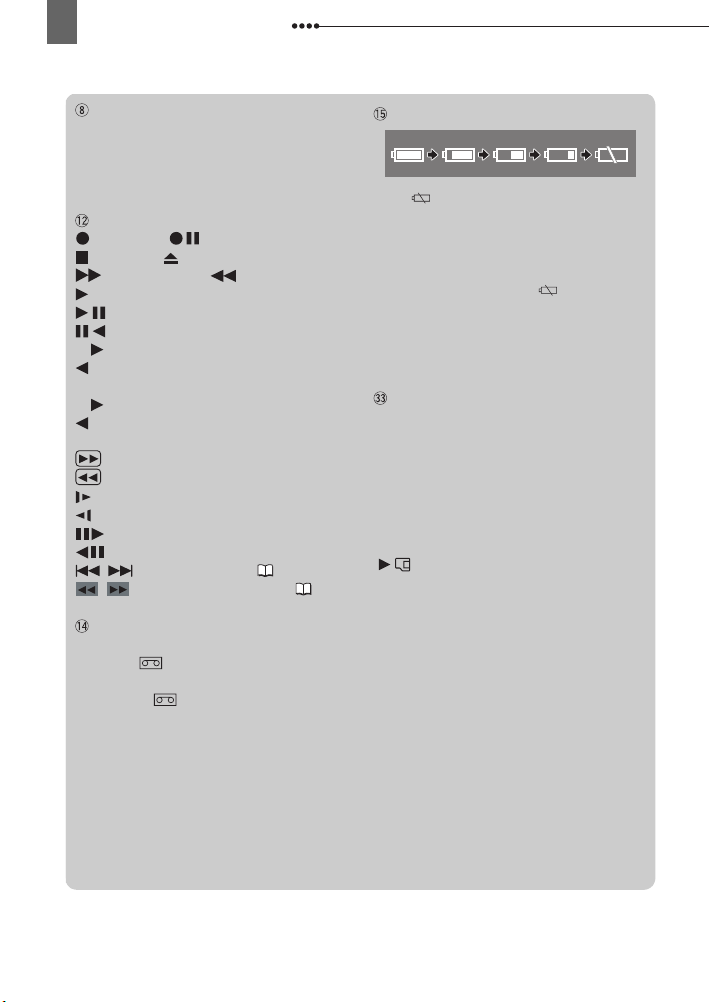
14
Conhecer a Câmara de Vídeo
Lembrete de gravação
A câmara de vídeo conta de 1 a
10 segundos quando se inicia a gravação.
Esta indicação é útil para evitar cenas
demasiado curtas.
Funcionamento da fita
Gravação, Pausa na gravação,
Paragem, Ejectar,
Avanço rápido, Rebobinar,
Reprodução,
Pausa na reprodução,
Pausa na reprodução regressiva,
x1 Reprodução (velocidade normal),
x1 Reprodução regressiva (velocidade
normal),
x2 Reprodução (velocidade dupla),
x2 Reprodução regressiva (velocidade
dupla),
Reprodução com avanço rápido,
Reprodução com rebobinagem,
Reprodução lenta,
Reprodução regressiva lenta,
Progressão de fotogramas,
Regressão de fotogramas,
/ Procura por data ( 30),
/ Memória do ponto zero ( 29)
Fita restante
Indica o tempo restante da cassete em
minutos. “ ” move-se durante a
gravação. Quando a cassete chega ao fim,
muda para “ END/Fim”.
• Quando o tempo restante é inferior a
15 segundos, pode não ser apresentado
o tempo restante da cassete.
• Dependendo do tipo de cassete, o tempo
restante visualizado pode não estar
correcto. De qualquer maneira, pode
gravar na cassete o número de minutos
que aparece na etiqueta da cassete de
vídeo (por exemplo, 85 minutos).
Carga restante da bateria
• Se “ ” começar a piscar a vermelho,
substitua a bateria por uma totalmente
carregada.
• Quando instalar uma bateria
descarregada, a câmara de vídeo pode
desligar-se sem mostrar “ ”.
• Dependendo das condições de utilização
da bateria e da câmara de vídeo, a carga
real da bateria pode não ser correctamente
indicada.
Número de imagens fixas disponíveis no
cartão de memória
Dependendo das condições de gravação, o
número de imagens fixas disponíveis pode
não diminuir, mesmo depois de fazer uma
gravação, ou pode diminuir para menos
2 imagens fixas de uma só vez.
Indicação de acesso ao cartão
“ ” aparece junto ao número de
imagens disponíveis, enquanto a câmara
de vídeo está a gravar no cartão de
memória.
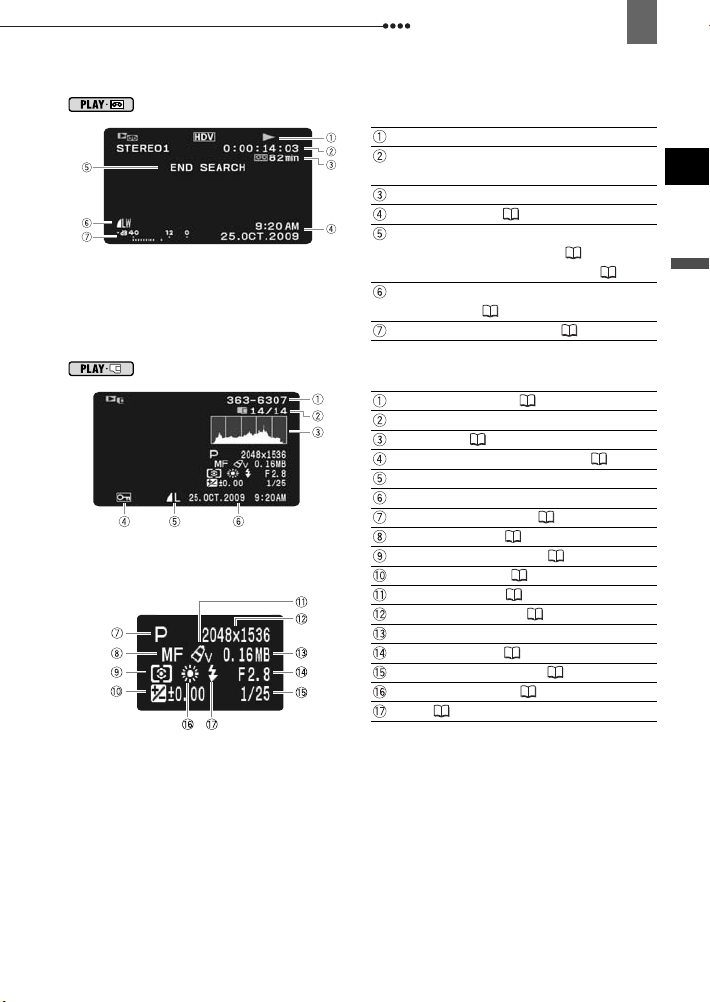
Conhecer a Câmara de Vídeo
15
Reproduzir Filmes
Funcionamento da fita
Código de tempo (horas : minutos : segundos :
fotogramas)
Fita restante
Código de dados ( 57)
Indicação da função de procura
END SEARCH/Fim procura ( 30)/
DATE SEARCH/Procura por data ( 30)
Qualidade/tamanho para a captação de
imagens fixas ( 53)
Indicador do nível de áudio ( 60)
PT
Introdução
Visualizar Imagens Fixas
Número da imagem ( 38)
Imagem actual / Número total de imagens
Histograma ( 57)
Marca de protecção de imagem ( 64)
Tamanho/qualidade da imagem fixa
Data e hora da gravação
Programa de gravação ( 43)
Focagem manual ( 48)
Modo de medição da luz ( 53)
Exposição manual ( 47)
Efeito de imagem ( 50)
Tamanho da imagem ( 51)
Tamanho do ficheiro
Valor de abertura ( 44)
Velocidade do obturador ( 44)
Balanço de brancos ( 49)
Flash ( 58)
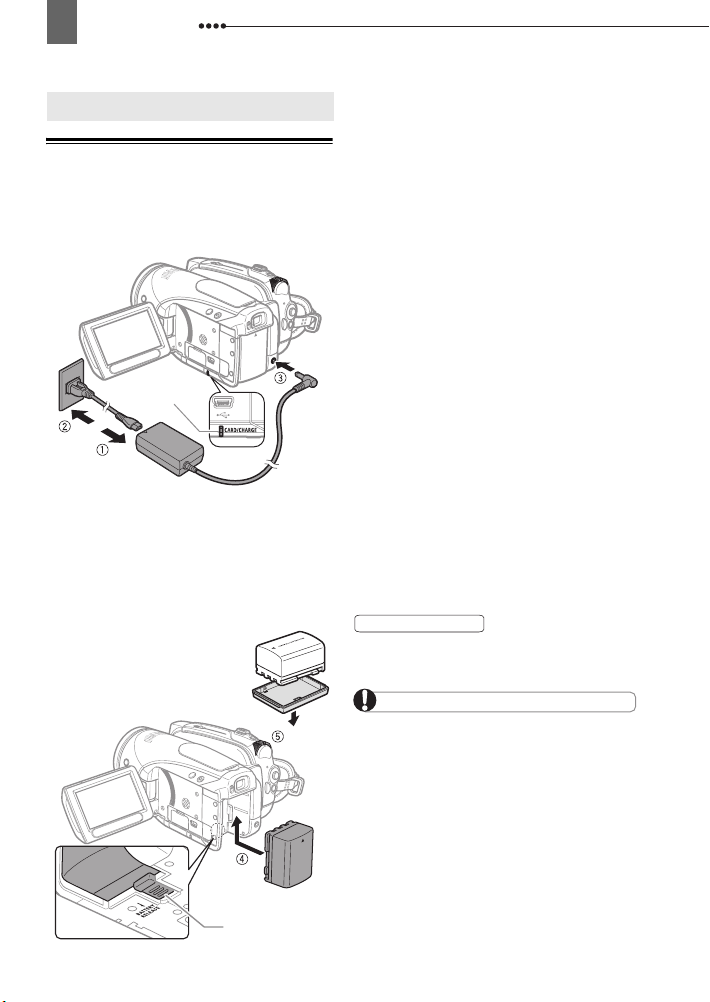
16
Como Começar
Preparação
Como Começar
Como começar
Carregar a Bateria
A câmara de vídeo pode ser alimentada
por uma bateria ou directamente através
do transformador de corrente compacto.
Carregue a bateria antes de a utilizar.
Indicador
CHARGE
1 Ligue o cabo de alimentação ao
transformador de corrente compacto.
2 Ligue o cabo de alimentação a uma
tomada.
3 Ligue o transformador de corrente
compacto ao terminal DC IN da
câmara de vídeo.
Retire a cobertura
do terminal da
bateria antes de
montar a bateria
Interruptor
BATTERY
RELEASE
4 Coloque a bateria na câmara de
vídeo.
Coloque a bateria cuidadosamente no
compartimento adequado e empurre-a
para cima até encaixar.
5 A bateria só começa a carregar
quando a câmara de vídeo for
desligada.
• O indicador CHARGE começa a
piscar. O indicador apaga-se quando a
bateria estiver totalmente carregada.
• Também pode utilizar o
transformador de corrente compacto
sem instalar uma bateria.
• Se ligar o transformador de corrente
compacto, mesmo que a bateria esteja
instalada, a corrente desta não é
consumida.
A
SSIM QUE A BATERIA ESTIVER TOTALMENTE
CARREGADA
1 Desligue o transformador de
corrente compacto da câmara de
vídeo.
2 Desligue o cabo de alimentação da
tomada e do transformador de
corrente compacto.
P
ARA RETIRAR A BATERIA
Faça deslizar, sem soltar,
BATTERY RELEASE
Faça deslizar a bateria para baixo e,
em seguida, puxe para fora.
IMPORTANTE
O transformador de corrente compacto pode
emitir alguns ruídos enquanto estiver a utilizálo. Não se trata de uma avaria.
Recomenda-se que carregue a bateria a uma
temperatura entre 10 °C e 30 °C. Sempre que o
ambiente circundante não apresentar uma
temperatura entre 0 °C e 40 °C, a bateria não
começa a carregar.
Não ligue ao terminal DC IN da câmara de
vídeo, nem ao transformador de corrente
compacto, nenhum equipamento eléctrico que
não esteja expressamente recomendado para
utilização com esta câmara de vídeo.
na direcção da seta.
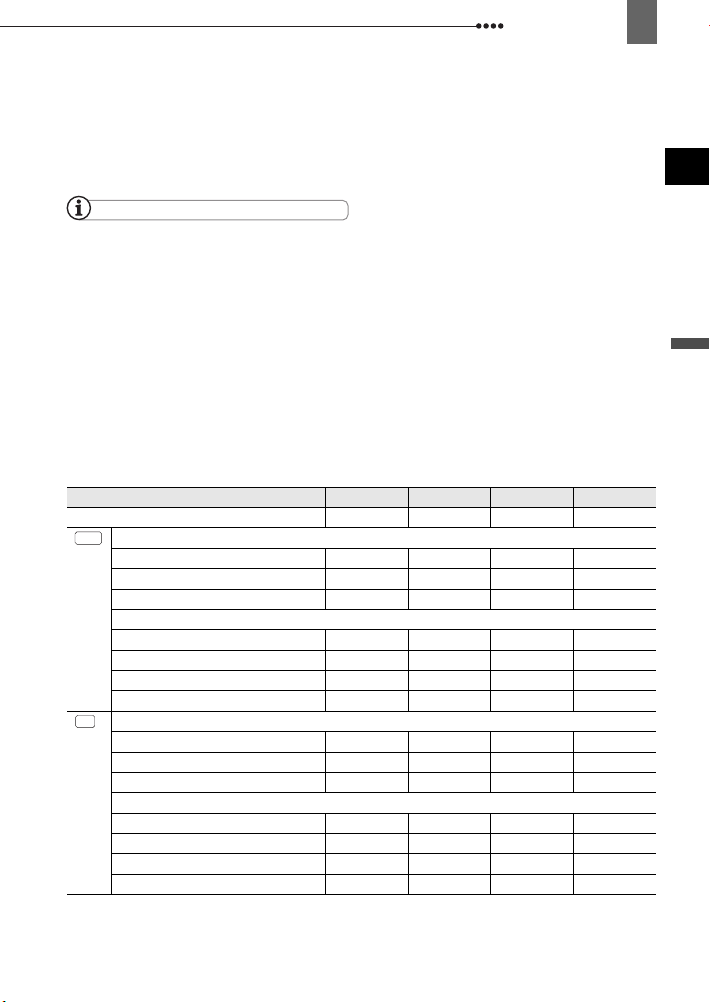
Como Começar
17
Para evitar avarias no equipamento e
aquecimento excessivo, não ligue o transformador
de corrente compacto fornecido a conversores de
tensão para viagens intercontinentais, nem a
fontes de alimentação especiais, como as dos
aviões e navios, inversores CC-CA, etc.
O tempo de carga varia, dependendo da
temperatura ambiente e da condição de carga
inicial da bateria. Em locais frios, o tempo de
utilização efectivo da bateria diminui.
Utilize baterias cujas cargas tenham uma
duração 2 a 3 vezes superior ao tempo que
julga ser necessário.
NOTAS
O indicador CHARGE serve também como
estimativa grosseira do estado de carga da
bateria.
Continuamente aceso: Bateria totalmente
carregada.
A piscar aprox. duas vezes por segundo:
Bateria com mais de 50% de carga.
A piscar aprox. uma vez por segundo:
Bateria com menos de 50% de carga.
Tempos de carga, gravação e reprodução
Os tempos indicados na tabela abaixo são aproximados e variam em função das
condições reais de carga, gravação ou reprodução.
Bateria NB-2LH BP-2L13 BP-2L14 BP-2L24H
Tempo de carga 130 min. 200 min. 225 min. 370 min.
HDV
Tempo máximo de gravação
Visor electrónico 70 min. 120 min. 150 min. 240 min.
LCD [NORMAL] 65 min. 115 min. 140 min. 230 min.
LCD [BRIGHT/BRILHO] 65 min. 110 min. 135 min. 220 min.
Tempo normal de gravação*
Visor electrónico 40 min. 75 min. 85 min. 145 min.
LCD [NORMAL] 35 min. 70 min. 80 min. 140 min.
LCD [BRIGHT/BRILHO] 35 min. 65 min. 80 min. 135 min.
Tempo de reprodução 85 min. 145 min. 175 min. 290 min.
DV
Tempo máximo de gravação
Visor electrónico 80 min. 140 min. 165 min. 290 min.
LCD [NORMAL] 75 min. 135 min. 155 min. 280 min.
LCD [BRIGHT/BRILHO] 75 min. 125 min. 150 min. 265 min.
Tempo normal de gravação*
Visor electrónico 45 min. 80 min. 95 min. 160 min.
LCD [NORMAL] 45 min. 75 min. 90 min. 155 min.
LCD [BRIGHT/BRILHO] 40 min. 75 min. 85 min. 150 min.
Tempo de reprodução 95 min. 165 min. 195 min. 340 min.
* Tempos de gravação aproximados com operações repetidas, como início/paragem, mais/menos zoom
e ligar/desligar.
PT
Preparação
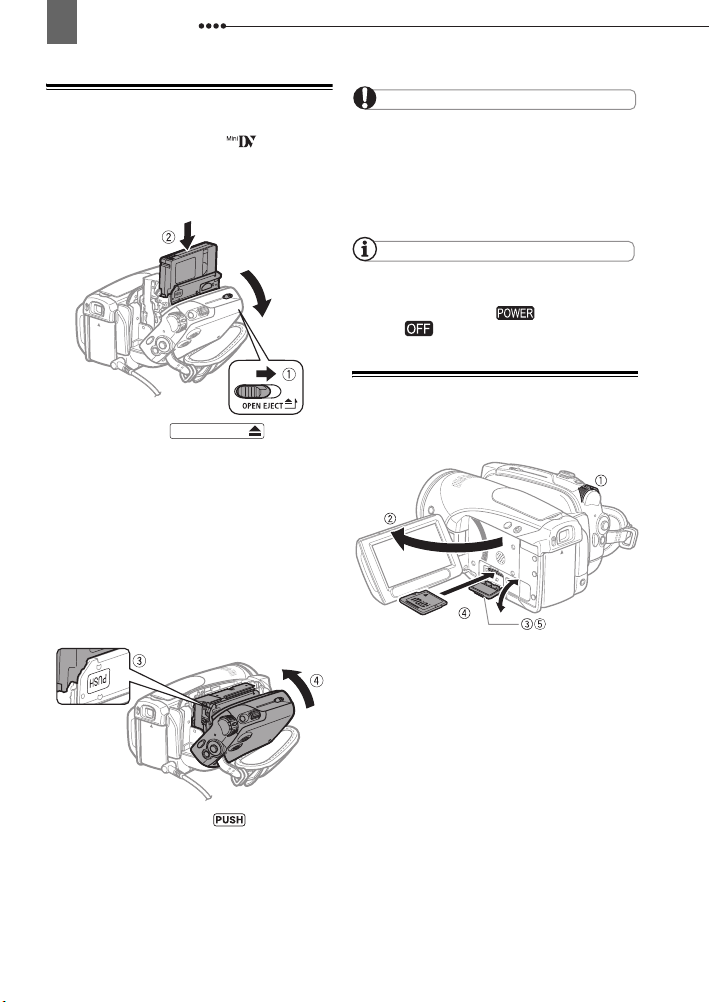
18
Como Começar
Inserir e Retirar uma Cassete
Utilize apenas cassetes de vídeo
marcadas com o logótipo . Para
gravar em HDV, recomenda-se a
utilização de cassetes especificamente
concebidas para a alta definição.
1 Faça deslizar
totalmente na direcção da seta e
abra a tampa do compartimento
para cassetes.
O compartimento para cassetes abre-se
automaticamente.
OPEN/EJECT
2 Introduza a cassete.
• Introduza a cassete com a janela
voltada para a pega.
• Para retirar a cassete, puxe-a para fora
a direito.
3 Carregue na marca do
compartimento para cassetes até
ouvir um estalido.
4 Espere que o compartimento para
cassetes recolha automaticamente
e feche a respectiva tampa.
IMPORTANTE
Não interfira com o compartimento para
cassetes enquanto este está a abrir ou a fechar
automaticamente nem tente fechar a tampa
antes de este estar totalmente recolhido.
Tenha cuidado para não entalar os dedos na
tampa do compartimento para cassetes.
NOTAS
Se ligar a câmara de vídeo a uma fonte de
alimentação, pode inserir/retirar cassetes,
mesmo se o interruptor estiver na
posição (CHG).
Inserir e Retirar um Cartão de Memória
Utilize apenas cartões miniSD
disponíveis no mercado.
1 Desligue a câmara de vídeo.
2 Abra o painel LCD.
3 Abra a tampa da ranhura para o
cartão de memória.
4 Insira o cartão de memória a direito
com a etiqueta “miniSD” virada para
cima, na respectiva ranhura, até
encaixar no lugar.
5 Feche a tampa.
Se o cartão de memória não estiver bem
introduzido, não force a tampa para a
fechar.
P
ARA RETIRAR O CARTÃO DE MEMÓRIA
Primeiro, carregue no cartão de
memória uma vez para o soltar e
depois puxe-o para fora.
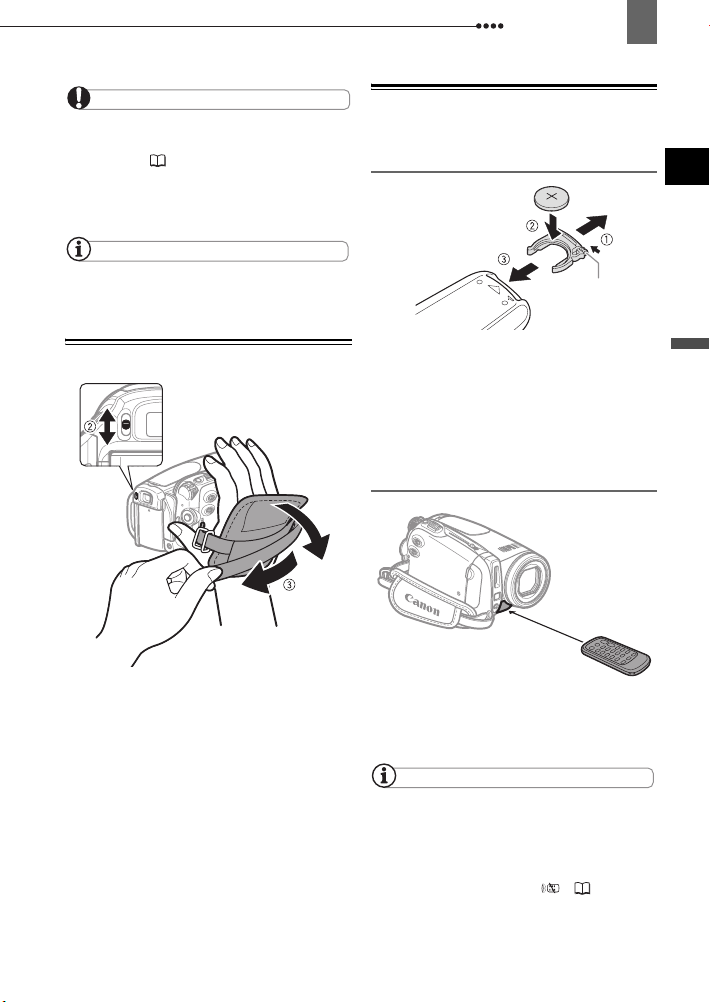
Como Começar
19
IMPORTANTE
Inicialize todos os cartões de memória antes
de utilizá-los nesta câmara de vídeo pela
primeira vez ( 65).
Introduza o cartão sempre na mesma
direcção. Se inserir um cartão na direcção
errada, pode danificar a câmara de vídeo.
NOTAS
Não é possível assegurar o funcionamento
correcto com todos os cartões miniSD.
Preparar a Câmara de Vídeo
1 Ligue a câmara de vídeo.
A tampa da objectiva abre
automaticamente.
2 Regule o visor electrónico.
Para utilizar o visor electrónico, feche
o painel LCD e ajuste a patilha de
regulação das dioptrias, conforme
necessário.
3 Aperte a pega.
Ajuste a pega de modo a ter acesso
ao selector de zoom com o dedo
indicador e ao botão START/STOP
com o polegar.
O Controlo Remoto
Inserir a Pilha
(Pilha Redonda de Lítio CR2025)
Patilha
1 Carregue na patilha na direcção da
seta e puxe para fora o suporte da
pilha.
2 Coloque a pilha redonda de lítio
com o lado + virado para cima.
3 Introduza o suporte da pilha.
Utilizar o controlo remoto
Quando carregar nos botões, aponte o
controlo remoto para o sensor remoto
da câmara de vídeo.
NOTAS
O controlo remoto pode não funcionar
correctamente se houver luzes fortes ou luz
solar directa a incidir no sensor remoto.
Se o controlo remoto não funcionar, verifique
se [WL.REMOTE/CONTROLO REMOTO] não
está programado para [OFF ] ( 42). Caso
contrário, substitua a pilha.
PT
Preparação

20
Como Começar
Regular o LCD
Rodar o Painel LCD
Abra o painel LCD a 90 graus.
Pode rodar o painel 90 graus para baixo.
180°
90°
Pode rodar o painel 180 graus na
direcção da objectiva (permitindo que a
pessoa que está a ser filmada controle o
LCD enquanto você utiliza o visor
electrónico). Também é útil rodar o painel
180 graus se quiser incluir-se na
gravação quando utilizar o temporizador
automático.
A pessoa filmada
pode-se ver no LCD
Luz de Fundo do LCD
Pode definir a luminosidade do LCD para
normal ou brilhante.
Carregue sem soltar durante
DISP.
mais de 2 segundos.
Repita esta acção para alternar entre a
definição normal e com brilho.
NOTAS
Esta definição não afecta o brilho da
gravação ou do visor electrónico.
Se utilizar a definição com brilho, reduz o
tempo efectivo de utilização da bateria.
Também pode ajustar a luminosidade do LCD
a partir do menu ( 41).
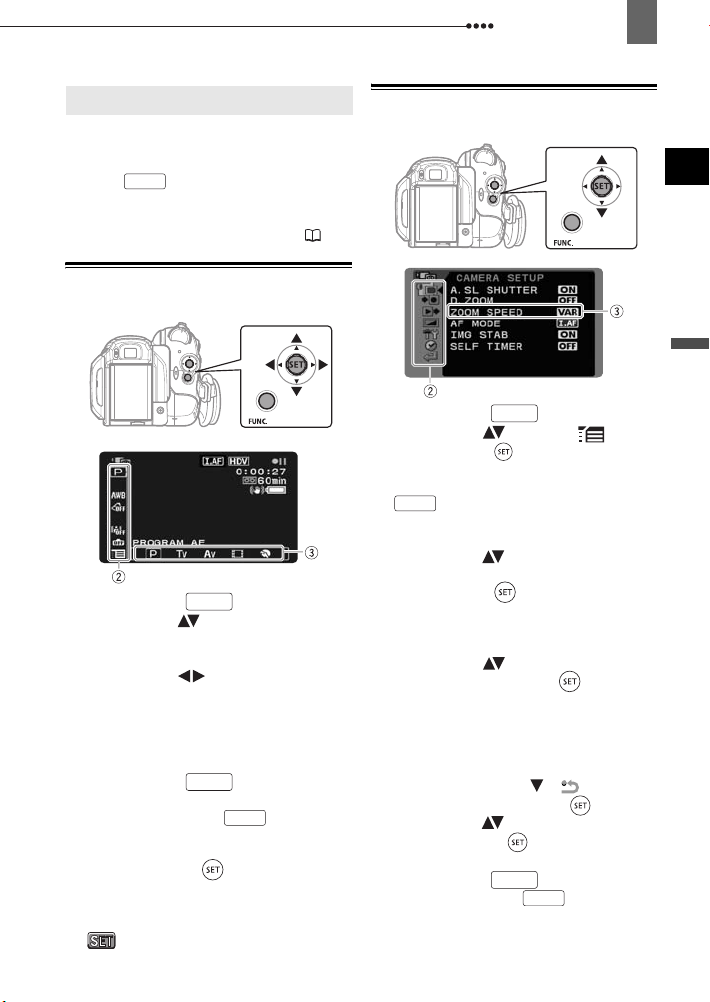
Utilizar os Menus
Utilizar os Menus
Muitas das funções da câmara de vídeo
podem ser ajustadas a partir de menus
que se abrem quando carrega no botão
FUNC. ( ).
Para obter mais pormenores sobre as
definições e opções de menu disponíveis,
consulte
Seleccionar uma Opção a partir do Menu FUNC.
FUNC.
Listas de Opções de Menu
(33).
Utilizar os Menus
Seleccionar uma Opção nos Menus de Configuração
21
PT
Preparação
1 Carregue em .
FUNC.
2 Seleccione ( ) o ícone da função
que pretende alterar na coluna do
lado esquerdo.
3 Seleccione ( ) a definição
pretendida nas opções disponíveis
na barra inferior.
A opção seleccionada aparece realçada
a azul claro. Os itens de menu não
disponíveis aparecem esbatidos.
4 Carregue em para guardar
as definições e fechar o menu.
• Pode carregar em para fechar
o menu em qualquer altura.
• No caso de algumas definições, tem
de carregar em ( ) e continuar a
efectuar selecções. Siga os guias
adicionais de funcionamento que
aparecem no visor (como o ícone
, setas pequenas, etc.).
FUNC.
FUNC.
1 Carregue em .
FUNC.
2 Seleccione ( ) o ícone e
carregue em ( ) para abrir os
menus de configuração.
Pode também continuar a carregar em
FUNC.
durante mais de 1 segundo
para abrir directamente o visor dos
menus de configuração.
3 Seleccione ( ) o menu pretendido
na coluna do lado esquerdo e
carregue em ( ).
Na parte superior do visor aparece o
título do menu seleccionado e, por
baixo, a lista de definições.
4 Seleccione ( ) a definição a
alterar e carregue em ( ).
• Uma moldura cor-de-laranja indica o
item de menu actualmente
seleccionado. Os itens de menu não
disponíveis aparecem esbatidos.
• Para voltar ao visor de selecção de
menus, seleccione ( ) [ RETURN/
VOLTAR] e carregue em ( ).
5 Seleccione ( ) a opção pretendida
e carregue em ( ) para guardar a
definição.
6 Carregue em .
Pode carregar em para fechar
o menu em qualquer altura.
FUNC.
FUNC.
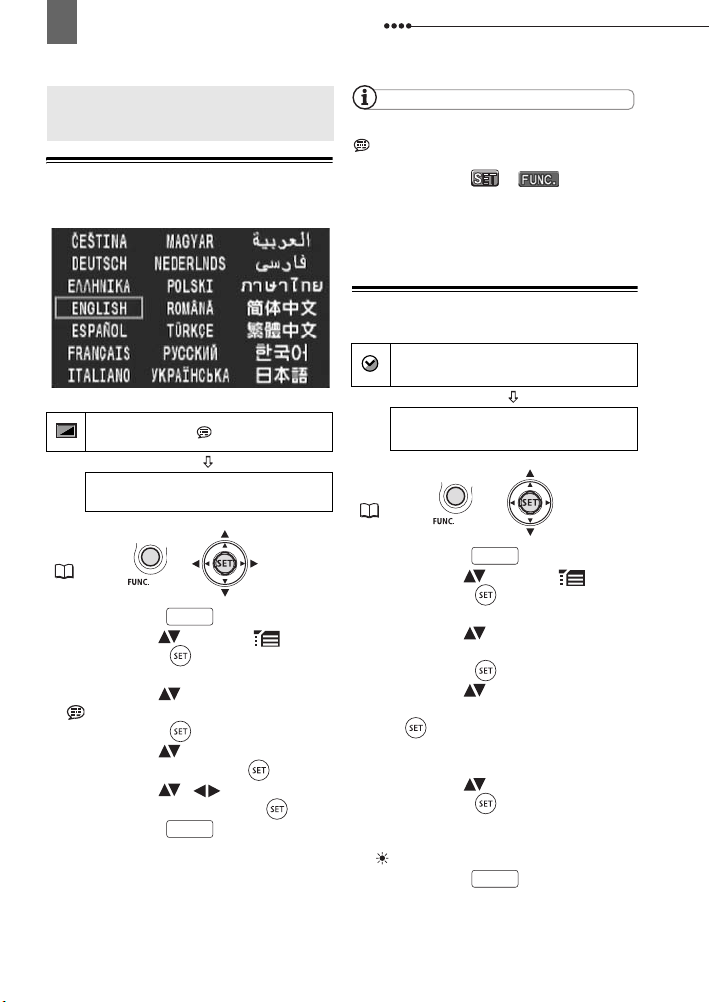
Definições a Efectuar na Primeira Utilização
22
NOTAS
FUNC.
FUNC.
Definições a Efectuar na Primeira Utilização
Definições a efectuar na
primeira utilização
Alterar o Idioma
Opções
Se alterou o idioma por engano, siga a marca
junto da opção do menu para alterar a
definição.
As visualizações
aparecem em alguns visores de menus
referem-se aos nomes de botões da câmara de
vídeo e não mudam, seja qual for o idioma
seleccionado.
e que
Valor predefinido
DISPLAY SETUP/ -Exibir configuração
FUNC.
( 21)
LANGUAGE
ENGLISH/Idioma
Inglês
1 Carregue em .
2 Seleccione ( ) o ícone e
carregue em ( ) para abrir os
menus de configuração.
3 Seleccione ( ) [DISPLAY SETUP/
-EXIBIR CONFIGURAÇÃO] e
carregue em ( ).
4 Seleccione ( ) [LANGUAGE/
IDIOMA] e carregue em ( ).
5 Seleccione ( , ) a opção
pretendida e carregue em ( ).
6 Carregue em para fechar o
menu.
Alterar o Fuso Horário
Valor predefinido
DATE/TIME SETUP-Setup data/
hora
T. ZO N E /D S T
Paris
DST
FUNC.
( 21)
1 Carregue em .
PARIS-Fuso horário/
FUNC.
2 Seleccione ( ) o ícone e
carregue em ( ) para abrir os
menus de configuração.
3 Seleccione ( ) [DATE/TIME
SETUP-SETUP DATA/HORA] e
carregue em ( ).
4 Seleccione ( ) [T.ZONE/DST-
FUSO HORÁRIO/DST] e carregue
em ( ).
Aparece a definição do fuso horário.
A predefinição é Paris.
5 Seleccione ( ) o fuso horário e
carregue em ( ).
Para acertar a hora de Verão,
seleccione o fuso horário com a marca
junto da área.
6 Carregue em para fechar o
menu.
FUNC.
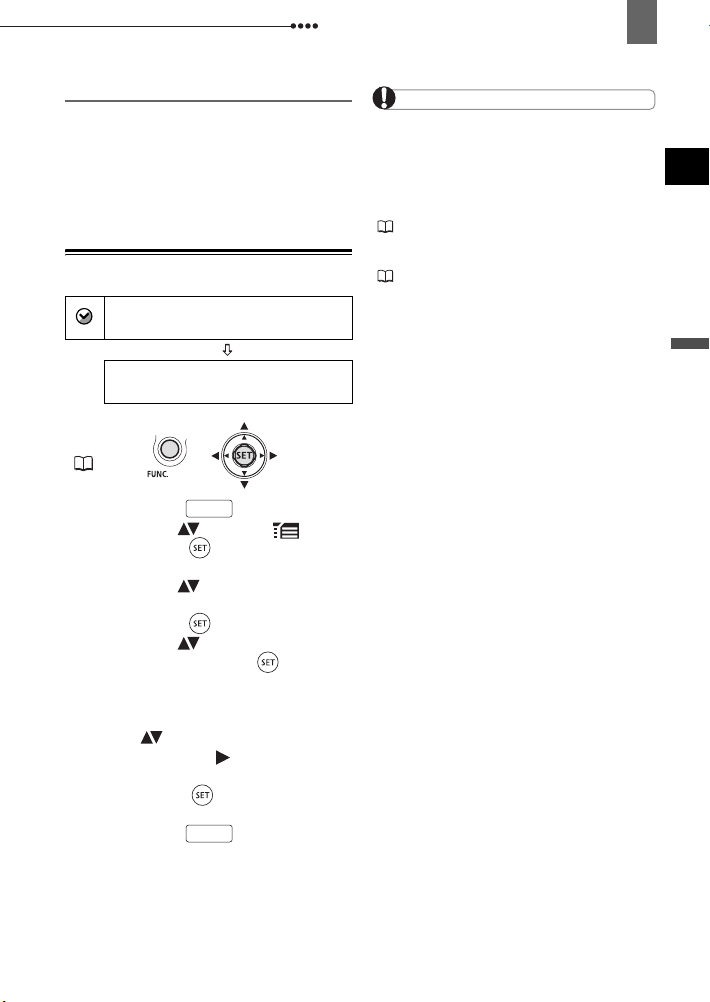
Definições a Efectuar na Primeira Utilização
23
Fusos horários
Depois de acertar o fuso horário, a data e
a hora, não precisa de acertar o relógio
sempre que viajar para outro fuso
horário. Seleccione o fuso horário
correspondente à data e à hora que
aparecem no visor.
Acertar a Data e a Hora
DATE/TIME SETUP-Setup data/
hora
DATE/TIME
Data/hora 1.JAN.2009 12:00 AM
FUNC.
(21)
1 Carregue em .
1.JAN.2009 12:00 AM-
FUNC.
2 Seleccione ( ) o ícone e
carregue em ( ) para abrir os
menus de configuração.
3 Seleccione ( ) [DATE/TIME
SETUP-SETUP DATA/HORA] e
carregue em ( ).
4 Seleccione ( ) [DATE/TIME-DATA/
HORA] e carregue em ( ).
O primeiro campo da data é indicado
com setas que piscam para cima/para
baixo.
5 Altere ( ) cada campo da data e
hora e desloque ( ) para o campo
seguinte.
6 Carregue em ( ) para iniciar o
relógio.
7 Carregue em para fechar o
menu.
FUNC.
IMPORTANTE
Se não utilizar a câmara de vídeo durante
cerca de 3 meses, é possível que a bateria de
lítio recarregável incorporada descarregue
completamente e que a definição da data e da
hora desapareça. Se isso acontecer,
recarregue a bateria de lítio incorporada
( 93) e acerte novamente o fuso horário, a
data e a hora.
Também pode alterar o formato da data
(42).
PT
Preparação
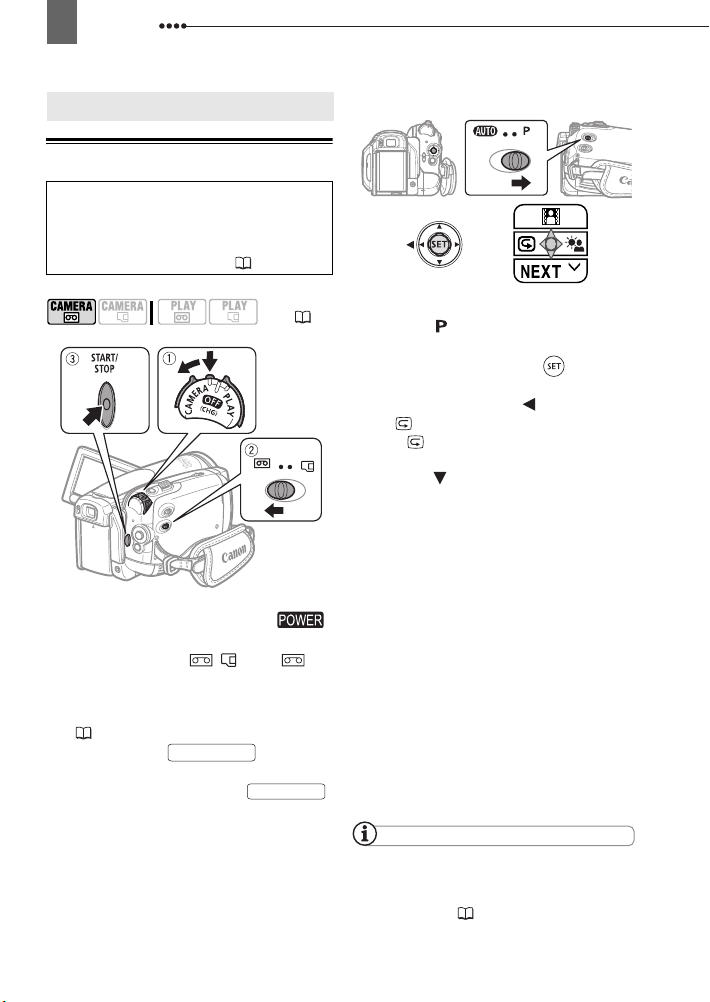
24
Gravação
Funções básicas
Gravação
Gravação
Gravar Filmes
Antes de começar a gravar
Para verificar se a câmara de vídeo está a
funcionar correctamente, faça primeiro
uma gravação de teste. Se for necessário,
limpe as cabeças de vídeo ( 94).
P
ARA REVER A ÚLTIMA CENA GRAVADA
(8)
1 Carregue sem soltar o botão de
bloqueio e defina o selector
para CAMERA.
2 Mova o selector / para
(cassete).
Se for necessário, pode alterar a
norma de gravação (HDV ou DV)
( 36).
3 Carregue em para
começar a gravar.
Carregue novamente em
para fazer uma pausa na gravação.
START/STOP
START/STOP
1 Coloque o botão de modo na
posição .
2 Se o guia do joystick não aparecer
no visor, carregue em ( ) para
visualizá-lo.
3 Empurre o joystick ( ) na direcção
de .
• Se não aparecer no guia do
joystick, empurre várias vezes o
joystick ( ) na direcção de [NEXT/
SEGUINTE] para ver o guia do joystick
na ilustração acima.
• A câmara de vídeo reproduz alguns
segundos da última gravação
efectuada e volta ao modo de pausa
na gravação. Se a norma de gravação
actualmente seleccionada for diferente
da norma da última gravação, a
imagem pode não ser correctamente
reproduzida.
Q
UANDO TIVER TERMINADO A GRAVAÇÃO
1
Feche o painel LCD
.
2 Desligue a câmara de vídeo.
3 Retire a cassete.
4 Desligue a fonte de alimentação e
retire a bateria.
NOTAS
Não é possível recuperar gravações
anteriores substituídas por uma nova gravação.
Antes de começar a gravar, procure o fim da
última gravação ( 30).
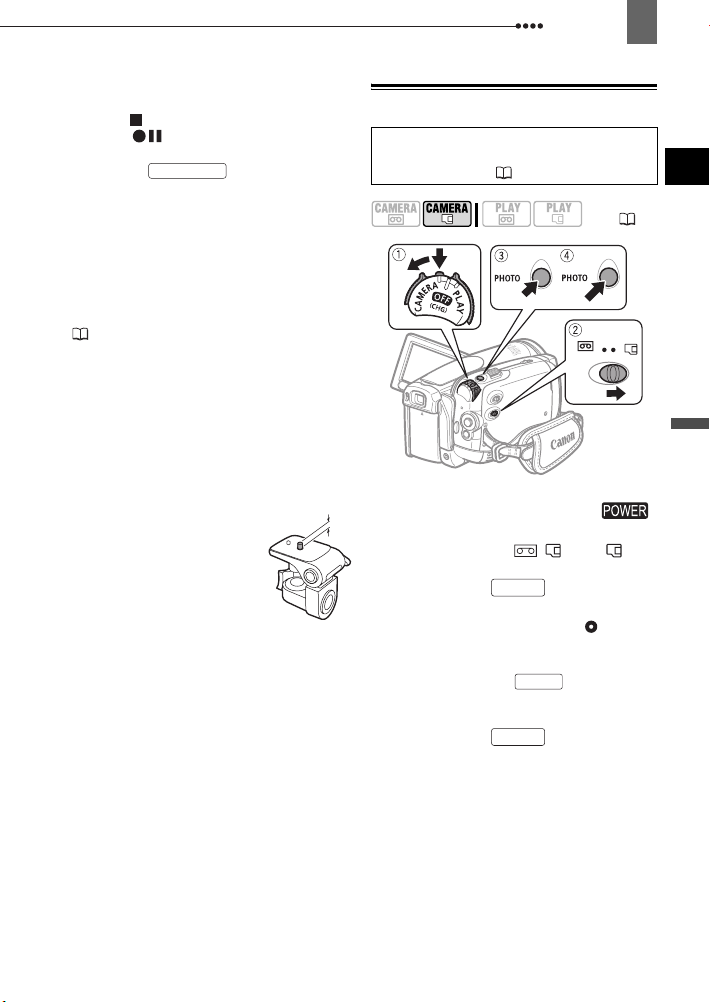
Gravação
25
Para proteger a cassete e as cabeças de
vídeo, a câmara de vídeo entra no modo de
paragem ( ) se estiver no modo de pausa na
gravação ( ) durante 4 minutos e
30 segundos. Para retomar a gravação,
carregue em .
Nas gravações em locais com muito ruído
(como exibições de fogo-de-artifício ou
concertos), o som pode ficar distorcido ou não
ser gravado nos níveis reais. Não se trata de
uma avaria.
O modo de poupança de energia
alimentada por uma bateria, a câmara de vídeo
desliga-se automaticamente, para poupar
energia, se não a utilizar durante 5 minutos
( 42). Para restaurar a energia, desligue a
câmara de vídeo e volte a ligá-la.
O LCD e o visor óptico
fabricados com técnicas de precisão
extremamente elevadas, com mais de 99,99%
dos pixels a funcionar de acordo com as
especificações. Menos de 0,01% dos pixels
podem falhar ocasionalmente ou aparecer
como pontos pretos, vermelhos, azuis ou
verdes. Isto não tem qualquer efeito na imagem
gravada e não se trata de uma avaria.
Quando utilizar um tripé
deixe o visor electrónico
exposto à luz solar directa, pois
pode derreter-se (devido à
concentração de luz na
objectiva). Não utilize tripés que
apresentem parafusos de
fixação com comprimento
superior a 5,5 mm. Pode danificar a câmara de
vídeo.
Quando gravar filmes, tente obter uma ima gem
calma e estável.
Os movimentos exces sivos da câmara de vídeo
durante a filmagem e a utilização prolongada
de zooms rápidos e imagens panorâmicas
podem resultar em cenas instáveis. Em casos
extremos, a reprodução de tais cenas pode
provocar enjoo induzido visualmente. Se sentir
essa reacção, pare imediatamente a
reprodução e descanse o tempo que for
necessário.
START/STOP
: Se estiver a ser
: Os ecrãs foram
: Não
Gravar Imagens Fixas
Antes de utilizar um cartão de memória
pela primeira vez, inicialize-o com esta
câmara de vídeo ( 65).
(8)
1 Carregue sem soltar o botão de
bloqueio e defina o selector
para CAMERA.
2 Mova o selector / para
(cartão de memória).
3 Carregue em até meio.
• Assim que a focagem for
automaticamente regulada, fica
verde e aparece uma ou mais
molduras AF.
• Se carregar em no controlo
remoto, a imagem fixa é gravada
imediatamente.
4 Carregue em totalmente.
O indicador de acesso a CARD pisca
durante a gravação da imagem.
PHOTO
PHOTO
PHOTO
PT
Funções básicas
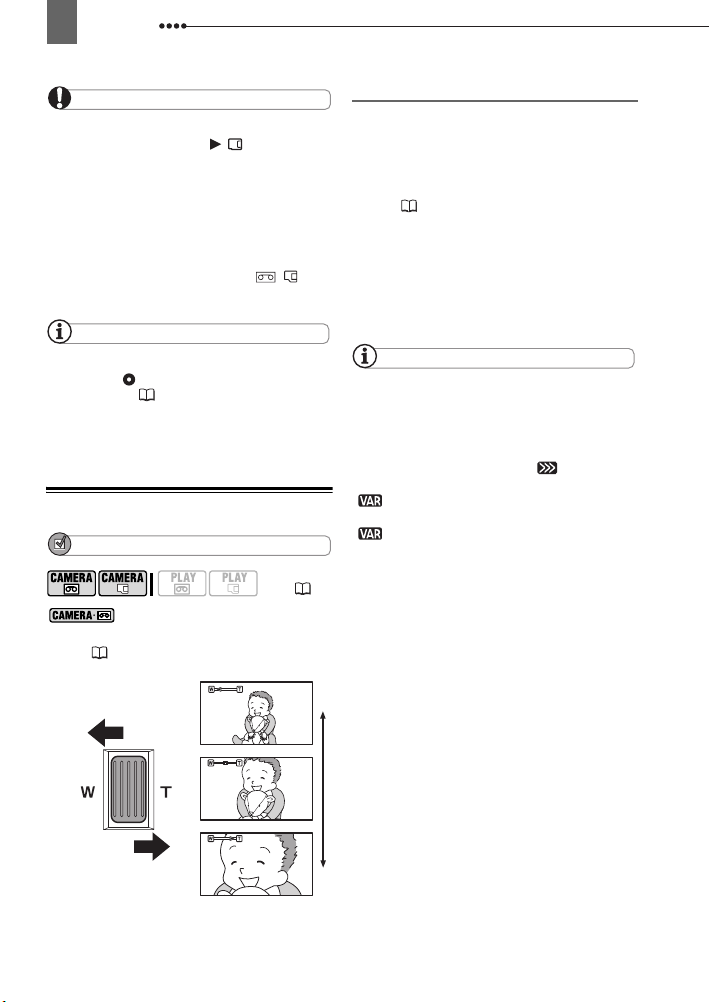
26
Gravação
IMPORTANTE
Respeite as seguintes precauções enquanto o
ecrã de acesso ao cartão ( ) permanecer
no ecrã e quando o indicador de acesso CARD
estiver aceso ou a piscar. Caso contrário, pode
perder dados permanentemente.
- Não abra a tampa da ranhura para o cartão
de memória nem retire o cartão de memória.
- Não desligue a fonte de alimentação nem a
câmara de vídeo.
- Não altere a posição do selector
mude de modo de funcionamento.
/ nem
NOTAS
Se o motivo não for adequado para focagem
automática, fica amarelo. Ajuste a focagem
manualmente ( 48).
Se o motivo for muito claro, a indicação
“OVEREXP./Sobrexposto” começa a piscar.
Nesse caso, utilize o filtro opcional FS-43U II ND.
Zoom
PONTOS A VERIFICAR
(8)
também está disponível o zoom digital
200x ( 35).
: Além do zoom óptico 10x,
Zoom óptico 10x
Mova o botão de zoom na direcção de
W para diminuir o zoom (grande
angular). Mova-o na direcção de T
para aumentar o zoom (teleobjectiva).
Também pode alterar a velocidade de
zoom ( 35). É possível seleccionar
uma das três velocidades fixas de zoom
ou uma velocidade variável, que depende
do modo como utiliza o botão de zoom:
Carregue suavemente para obter um
zoom lento; carregue com mais força
para obter zooms mais rápidos.
NOTAS
Também pode utilizar os botões T e W do
controlo remoto ou do painel LCD. Com estes
botões a velocidade de zoom é a mesma que
obtém utilizando a câmara de vídeo (se
seleccionar um dos níveis de velocidade fixa de
zoom) ou mantém-se fixa em [ SPEED 3/
VELOCIDADE 3] (se seleccionar
[ VARIABLE/VARIÁVEL]).
Se definir a velocidade de zoom para
[ VARIABLE/VARIÁVEL], esta será mais
rápida no modo de pausa na gravação.
Mantenha, pelo menos, 1 m de distância em
relação ao motivo. Com grande angular, pode
focar um motivo a uma distância de 1 cm.
Diminuir zoom
Aumentar zoom
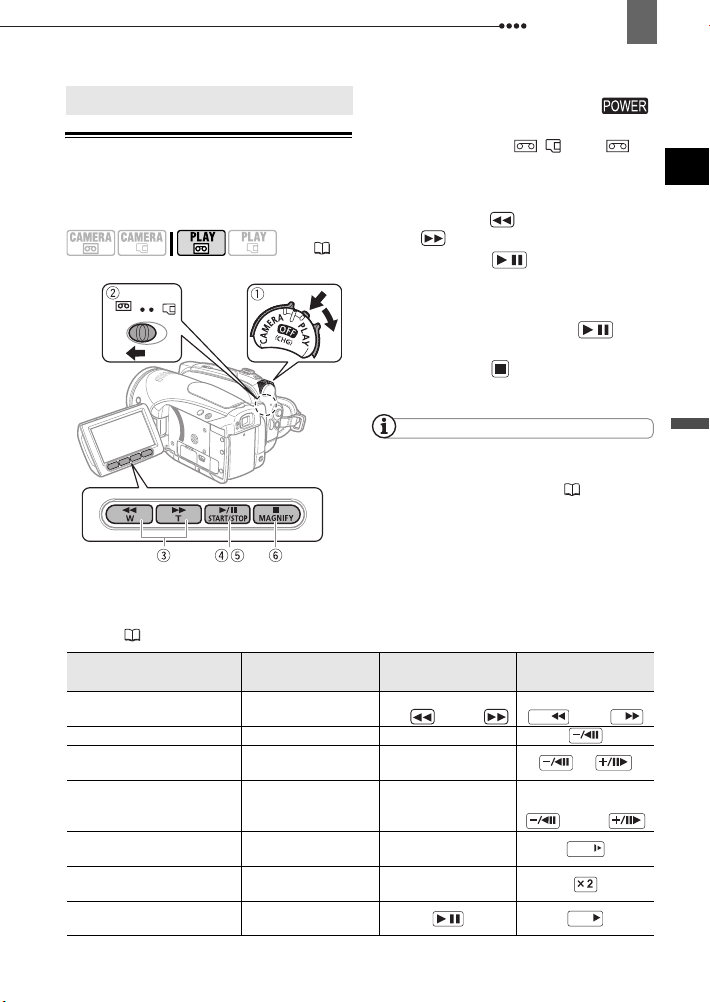
Reprodução
27
Reprodução
Reprodução
1 Carregue sem soltar o botão de
bloqueio e defina o selector
para PLAY.
Reproduzir Filmes
Reproduza a cassete no visor LCD ou
feche o painel LCD para utilizar o visor
electrónico.
(8)
2 Mova o selector / para
(cassete).
3 Localize o ponto onde pretende
iniciar a reprodução.
Carregue em para rebobinar ou
em para avançar a cassete.
4 Carregue em para iniciar a
/
reprodução.
D
URANTE A REPRODUÇÃO
5 Carregue novamente em para
/
fazer uma pausa na reprodução.
6 Carregue em para interromper a
reprodução.
NOTAS
Pode visualizar a data e a hora da gravação,
assim como outros dados da câmara de vídeo
registados durante a gravação ( 57).
Durante alguns modos de reprodução
especial, pode notar que existem alguns
problemas de vídeo (artefactos de bloqueio de
vídeo, aparecimento de faixas, etc.) na imagem
reproduzida.
Modos de reprodução especial
Para aceder aos modos de reprodução especiais, pode utilizar os botões do controlo
remoto ( 12). Durante os modos de reprodução especial, não é emitido qualquer som.
Modo de reprodução
especial
Reprodução rápida Reprodução normal Carregue sem soltar
Regressão na reprodução Reprodução normal —
Regressão/progressão de
um fotograma
Reprodução fotograma a
fotograma
Reprodução lenta Reprodução normal
Reprodução de velocidade
dupla
Voltar à reprodução normal Modo de reprodução
Modo inicial
Pausa na
reprodução
Pausa na
reprodução —
ou regressiva
Reprodução normal
ou regressiva
especial
Na câmara de vídeo,
carregue em…
em ou em
—ou
—
—
/
No controlo remoto,
carregue em…
Carregue sem soltar em
REW
ou em
Carregue sem soltar
em
ou em
SLOW
PLAY
FF
PT
Funções básicas
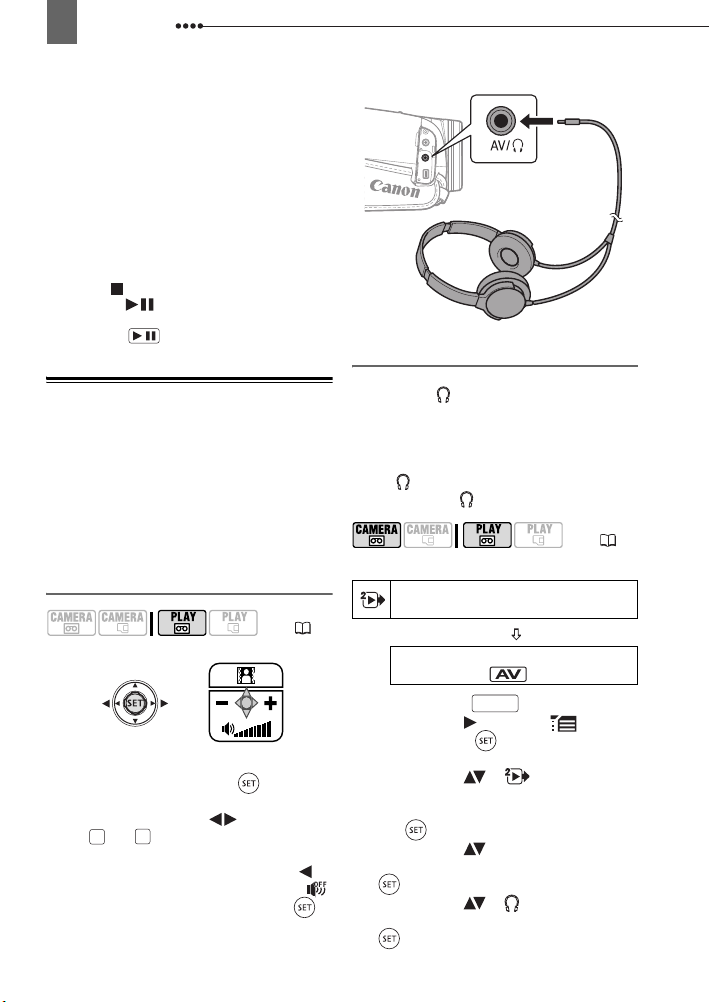
28
Reprodução
Durante a reprodução, pode notar que
existem alguns problemas de vídeo no ponto
onde a norma de gravação (HDV/DV) muda.
Durante a reprodução de gravações em HDV:
Apesar de os respectivos ícones aparecerem
no visor, os seguintes modos de reprodução
especial não estão disponíveis.
- Regressão lenta na reprodução
- Regressão de fotogramas
- Reprodução de velocidade dupla (avanço ou
regressão)
Para proteger a cassete e as cabeças de
vídeo, a câmara de vídeo entra no modo de
paragem ( ) se estiver no modo de pausa na
reprodução ( ) durante 4 minutos e
30 segundos. Para retomar a reprodução,
carregue em .
/
Ajustar o Volume: Altifalante e Auscultadores
A câmara de vídeo reproduz o som com o
altifalante incorporado. Se utilizar o visor
electrónico para reprodução, pode ligar
uns auscultadores para ouvir o som.
Pode também utilizar os auscultadores
para verificar o nível de som durante a
gravação.
Ajustar o Volume do Altifalante
(8)
1 Se o guia do joystick não aparecer
no visor, carregue em ( ) para
visualizá-lo.
2 Empurre o joystick ( ) na direcção
de ou para ajustar o volume.
• Para desligar completamente o
volume, carregue sem soltar em ( )
até o respectivo ícone mudar para .
• Pode carregar novamente em ( )
para ocultar o guia do joystick durante
a reprodução.
-
+
Utilizar Auscultadores
Os auscultadores estão ligados ao
terminal AV/ , que é utilizado para saída
dos auscultadores e de áudio/vídeo.
Antes de ligar os auscultadores, realize o
procedimento seguinte para alterar a
função do terminal, da saída AV para a
saída (auscultadores) e certifique-se
de que o ícone é apresentado no ecrã.
(8)
Valor predefinido
PLAY/OUT SETUP2-Configuração de
reprodução/saída2
AV/PHONES-AV/
Auscultadores
1 Carregue em .
FUNC.
AV
2 Seleccione ( ) o ícone e
carregue em ( ) para abrir os
menus de configuração.
3 Seleccione ( ) [ PLAY/OUT
SETUP2-CONFIGURAÇÃO DE
REPRODUÇÃO/SAÍDA2]* e carregue
em ( ).
4 Seleccione ( ) [AV/PHONES-AV/
AUSCULTADORES] e carregue em
().
5 Seleccione ( ) [ PHONES/
AUSCULTADORES] e carregue em
().
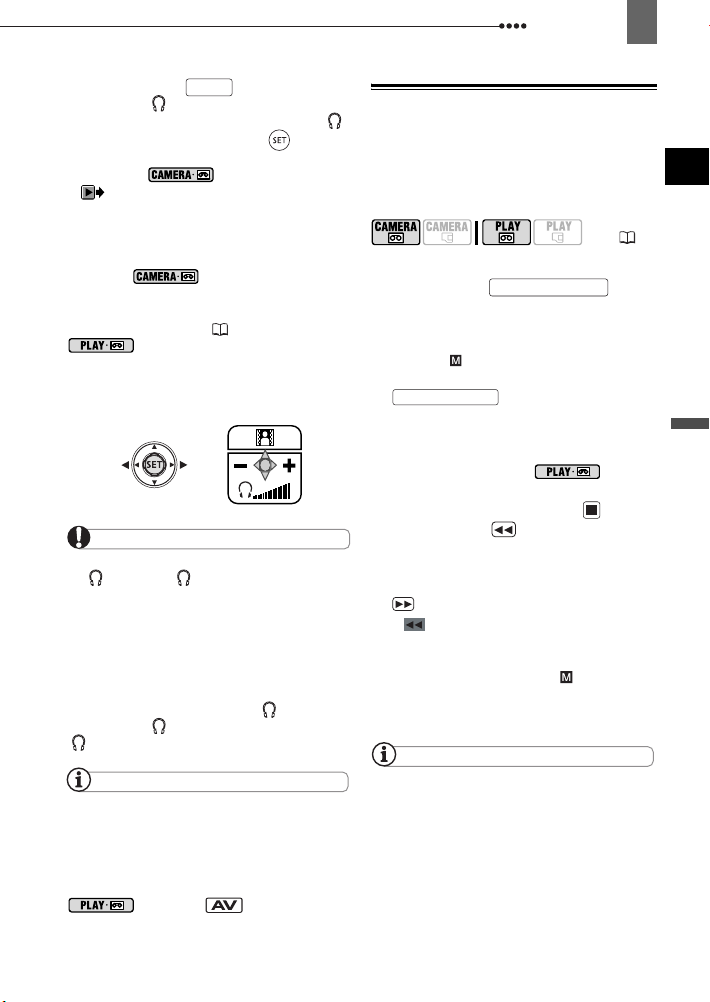
Reprodução
29
6 Carregue em .
FUNC.
Aparece . Note que, se o guia do
joystick aparecer no visor, o ícone
fica oculto. Carregue em ( ) para
ocultar o guia do joystick.
* No modo , seleccione
[ PLAY/OUT SETUPCONFIGURAÇÃO REPRODUÇÃO/
SAÍDA].
P
ARA REGULAR O VOLUME DOS AUSCULTADORES
No modo , regule o volume dos
auscultadores através da programação
[PHONES VOL./VOLUME DOS
AUSCULTADORES] ( 39). No modo
, utilize o joystick e o guia do
joystick para efectuar o mesmo
procedimento que utilizou para regular o
volume do altifalante.
IMPORTANTE
Não ligue os auscultadores ao terminal
AV/ se o ícone não aparecer no visor.
Se ligar os auscultadores e o terminal estiver
definido para saída AV, só ouvirá ruído.
Quando utilizar auscultadores certifique-se
de que baixa o volume para um nível
adequado.
O som do altifalante integrado é silenciado
quando fecha o painel LCD, quando liga o cabo
de vídeo estéreo ao terminal AV/ ou quando
o terminal AV/ está programado para
[ PHONES/AUSCULTADORES].
NOTAS
Utilize auscultadores comercializados
habitualmente, com uma minitomada de
∅ 3,5 mm e um cabo de comprimento não
superior a 3 m.
Quando desliga a câmara de vídeo, a definição
[AV/PHONES-AV/AUSCULTADORES] no modo
Não é possível regular o volume dos
auscultadores durante a gravação.
volta para [ AV].
Voltar a uma Posição Pré-marcada
Se, posteriormente, quiser voltar a uma
determinada cena, marque o ponto com a
memória do ponto zero e a cassete pára
nesse ponto quando rebobinar/avançar a
fita.
(8)
1 Durante a gravação ou reprodução,
carregue em no
controlo remoto, no ponto ao qual
pretende voltar posteriormente.
• O código de tempo muda para
“0:00:00 ”.
• Carregue novamente em
ZERO SET MEMORY
memória.
ZERO SET MEMORY
para cancelar a
2 Se marcou a memória zero durante
a gravação, defina a câmara de
vídeo para o modo . Se
marcou a memória zero durante a
reprodução, carregue em .
3 Carregue em para localizar a
marca zero.
• Se o contador da cassete mostrar
um número negativo, carregue em
.
• aparece e a câmara de vídeo
rebobina/avança a cassete.
• A cassete pára na marca zero, ou
junto desta, a indicação
desaparece e o código de tempo
correcto aparece novamente.
NOTAS
Se houver secções em branco entre as
gravações ou secções gravadas com normas
diferentes (HDV/DV) na mesma cassete, a
memória do ponto zero pode não funcionar
correctamente.
PT
Funções básicas
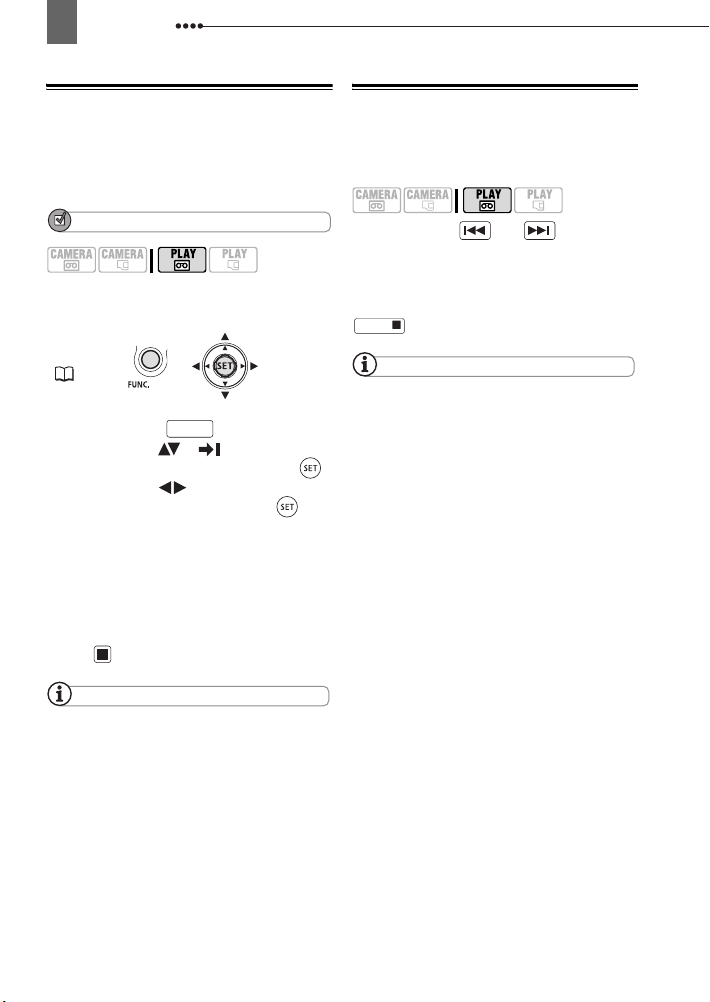
30
Reprodução
Localizar o Fim da Última Cena
Depois de reproduzir uma cassete, utilize
esta função para localizar o fim da última
cena gravada, para poder continuar a
gravação a partir desse ponto.
PONTOS A VERIFICAR
Antes de utilizar esta função, interrompa
a reprodução.
FUNC.
(21)
1 Carregue em .
FUNC.
2 Seleccione ( ) [ END SEARCH/
FIM PROCURA] e carregue em ( ).
3 Seleccione ( ) [EXECUTE/
EXECUTAR] e carregue em ( ).
• Aparece “END SEARCH/Fim
procura”.
• A câmara de vídeo rebobina/avança
rapidamente a cassete, reproduz os
últimos segundos da gravação e pára
a cassete.
• Para cancelar a procura, carregue
em .
Localizar Cenas por Data de Gravação
É possível localizar a alteração de data/
fuso horário com a função de procura por
data.
Carregue em ou no
controlo remoto.
• Carregue várias vezes para procurar
mais mudanças de data (até 10 vezes).
• Para cancelar a procura, carregue em
STOP
.
NOTAS
Com esta função, não é possível localizar as
gravações de duração inferior a 1 minuto por
data/fuso horário.
Se a data, a hora ou o código de tempo não
forem correctamente apresentados, a função
de procura por data pode não funcionar.
Se houver secções gravadas com normas
diferentes (HDV/DV) na mesma cassete, a
função de procura por data pode não funcionar
correctamente.
NOTAS
Não é possível utilizar a função de fim de
procura depois de retirar a cassete.
Se houver secções em branco entre as
gravações ou secções gravadas com normas
diferentes (HDV/DV) na mesma cassete, a
função de fim de procura pode não funcionar
correctamente.
